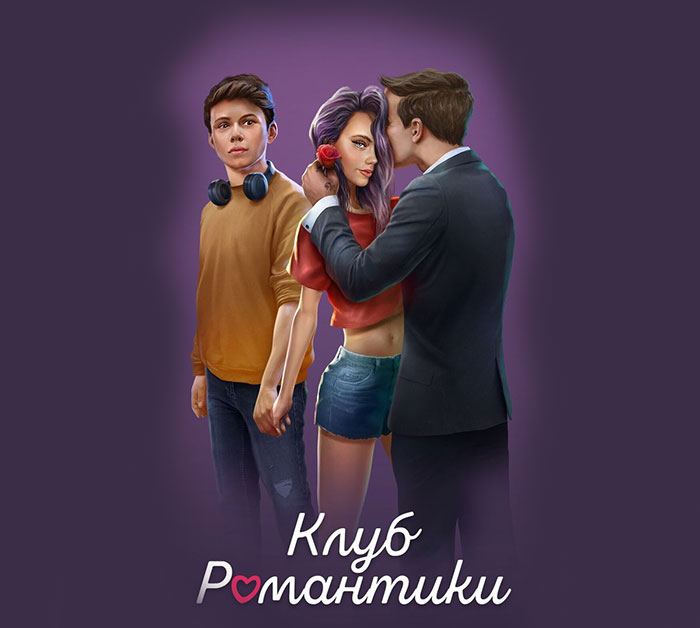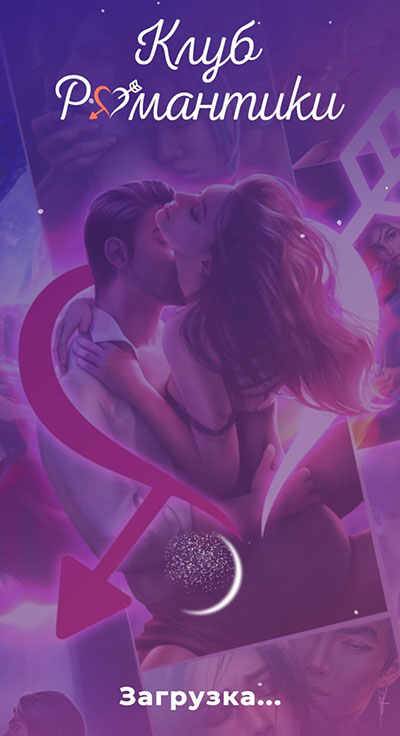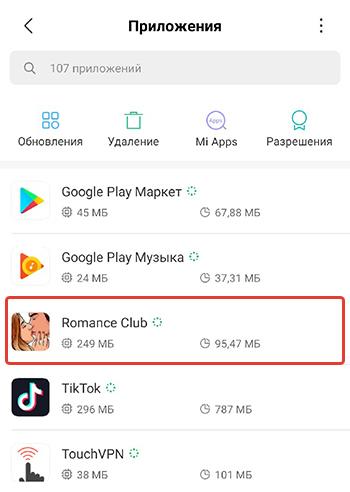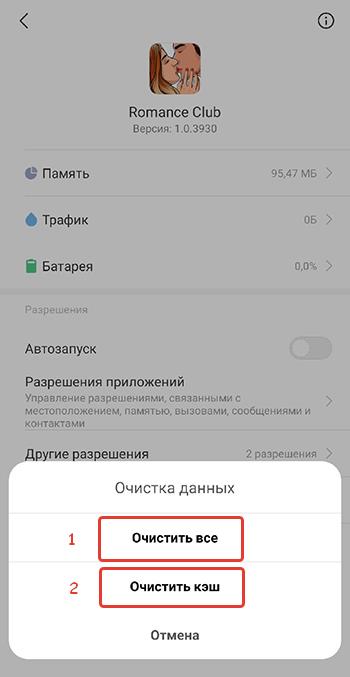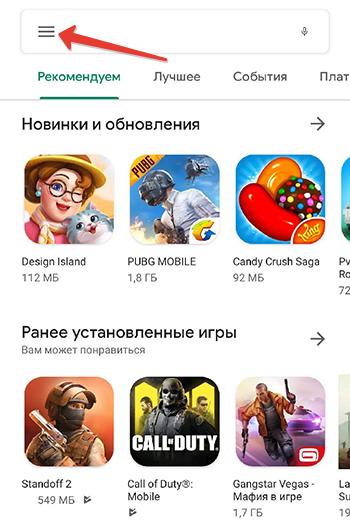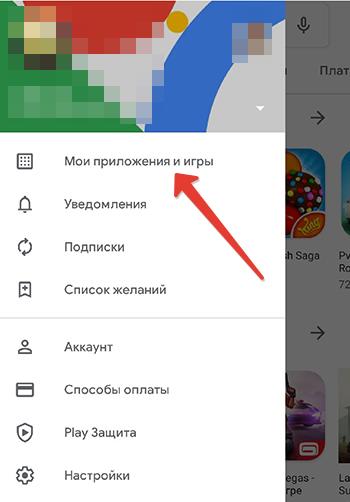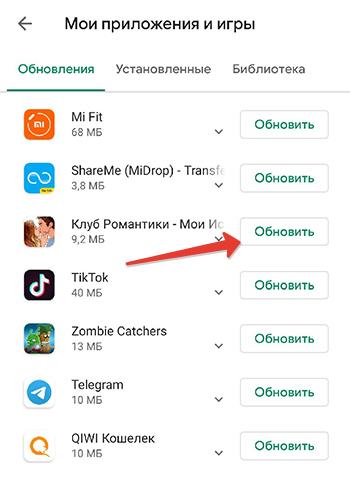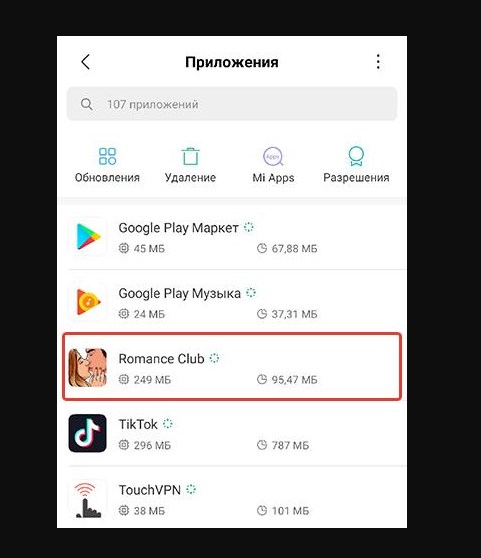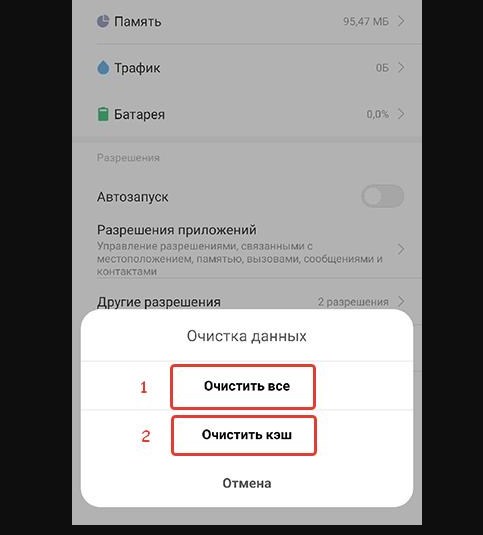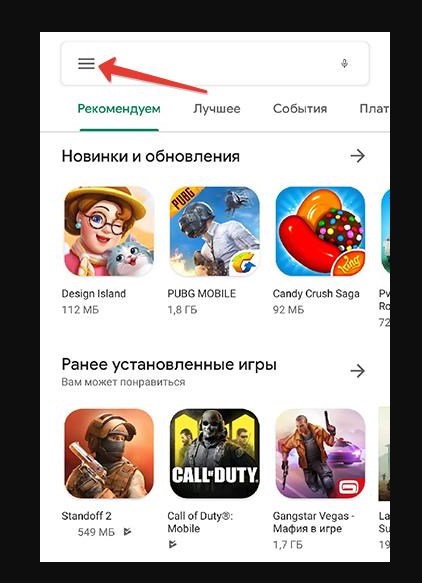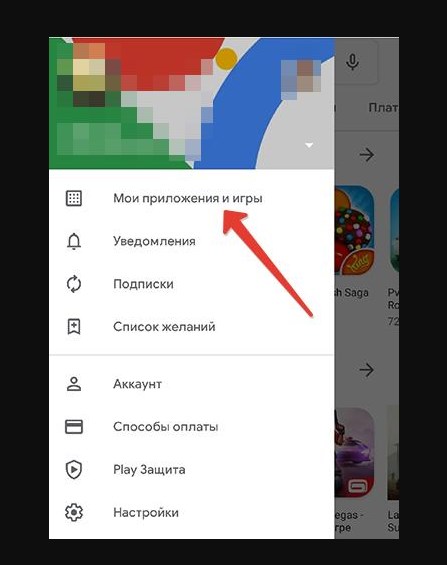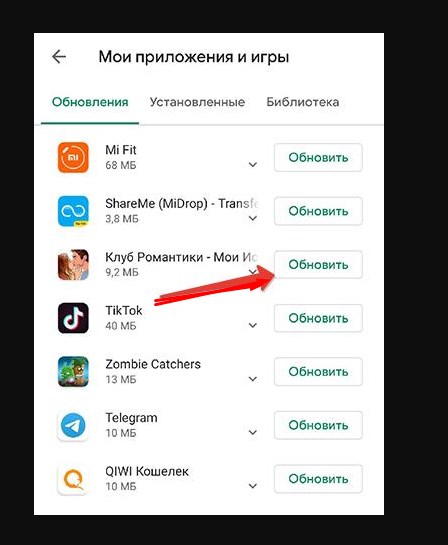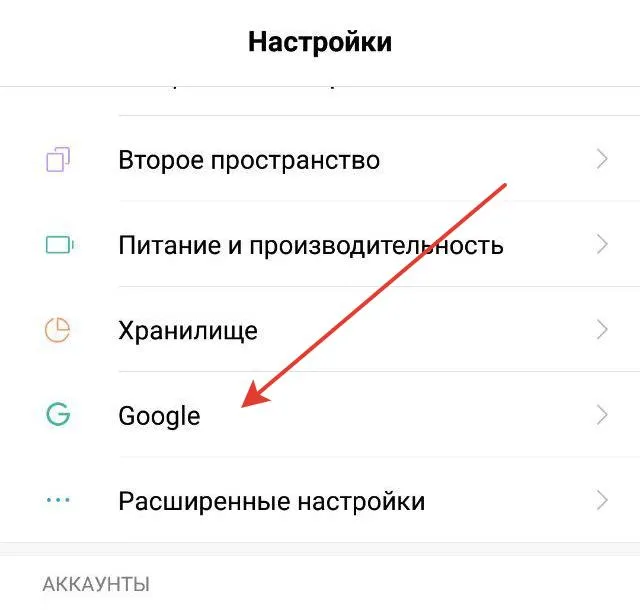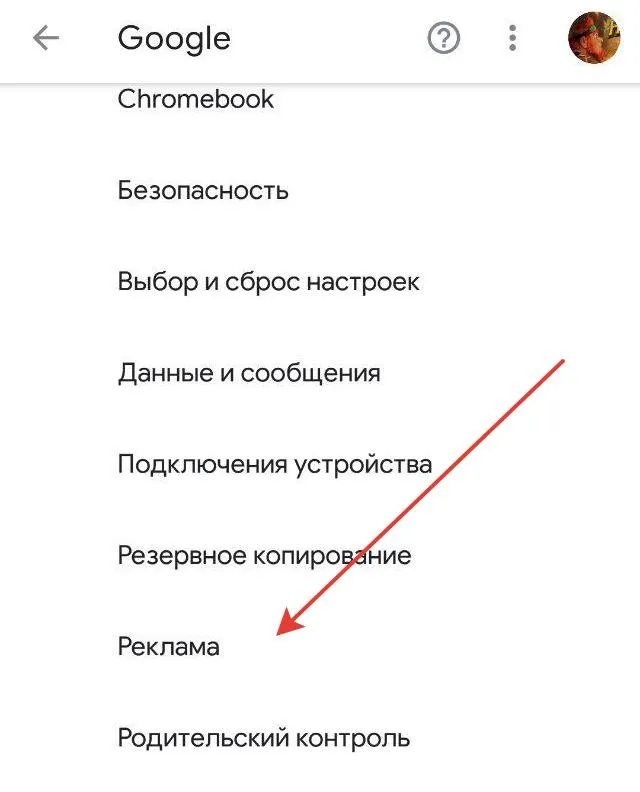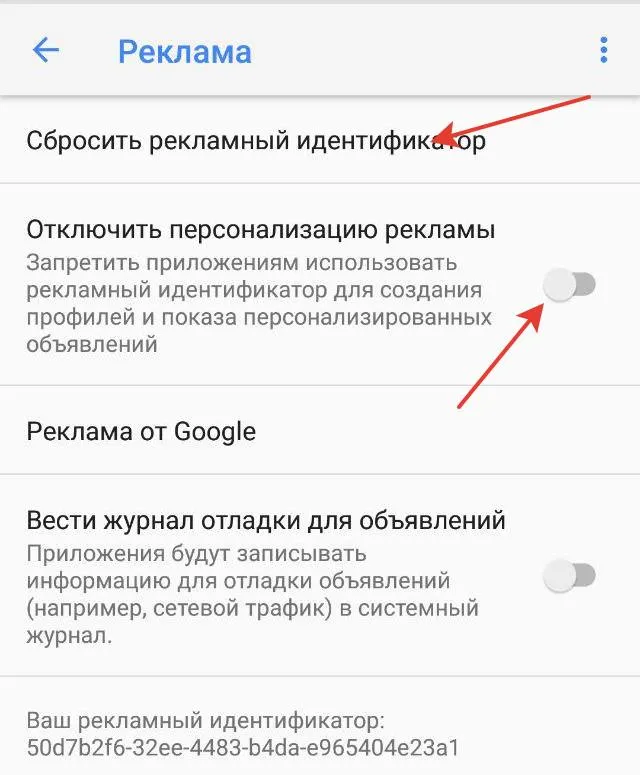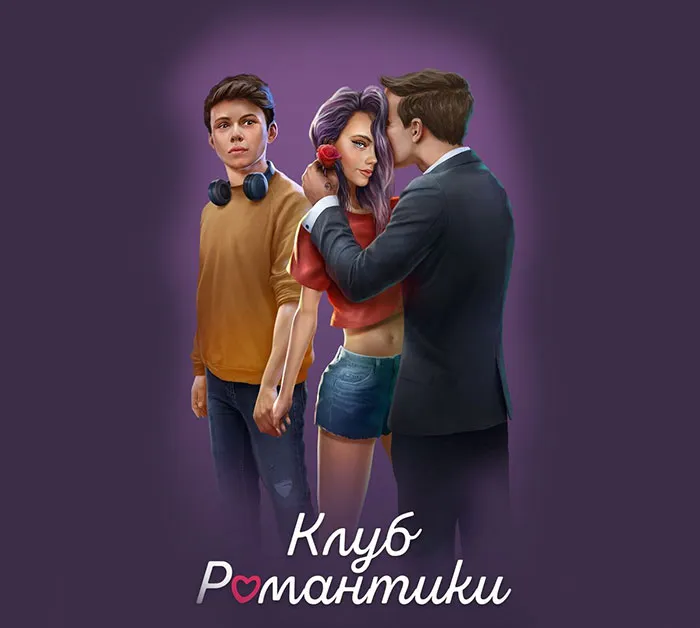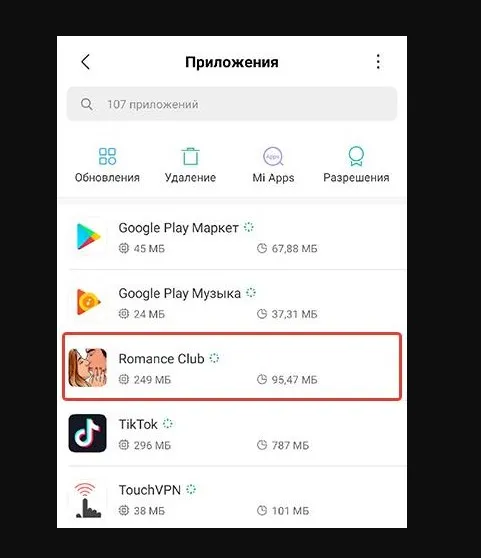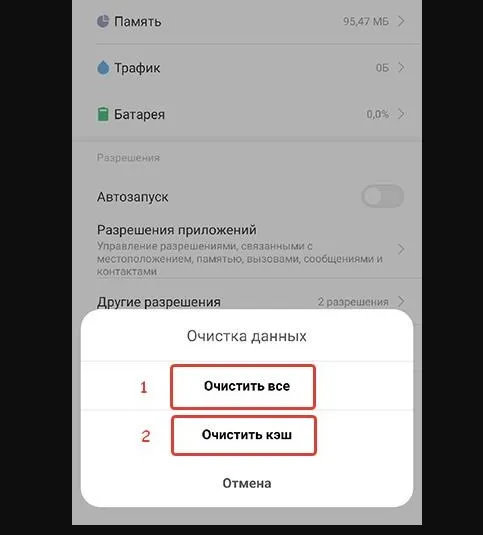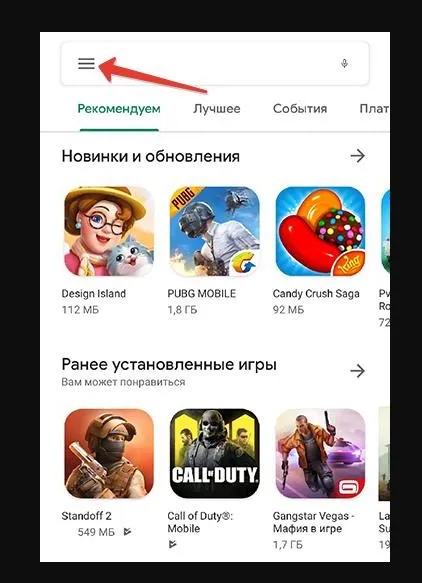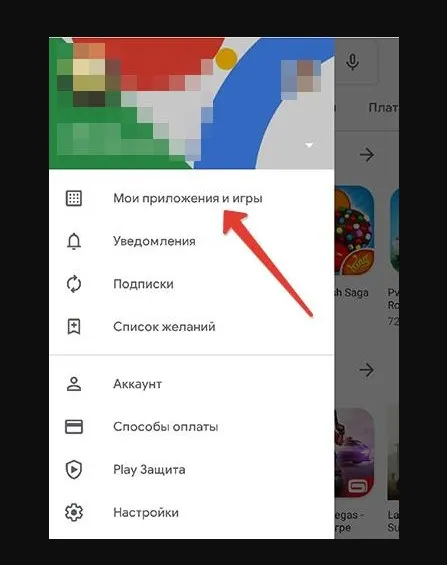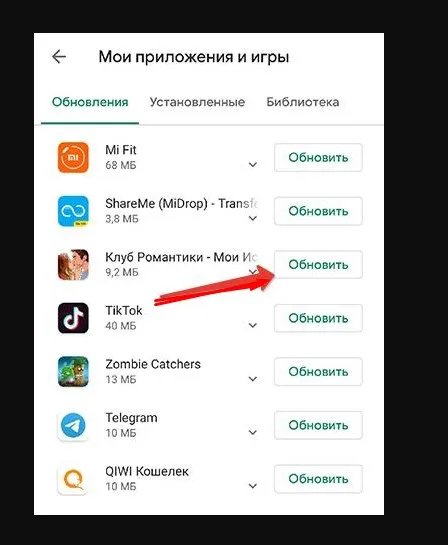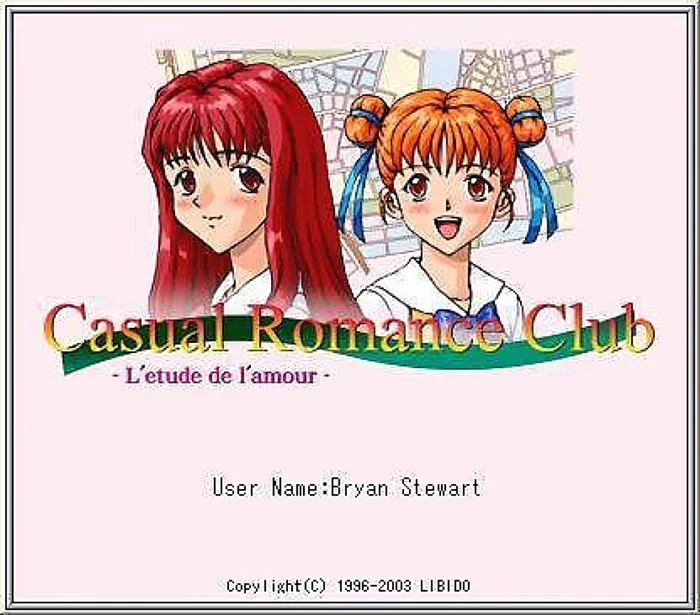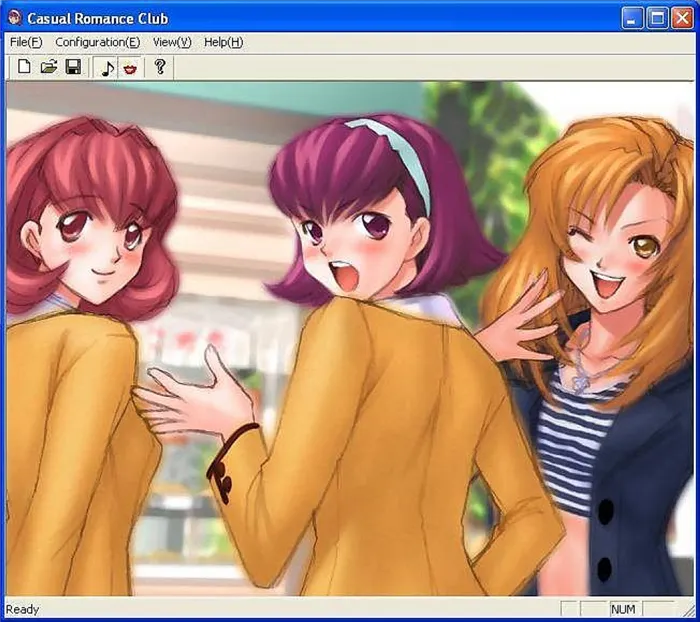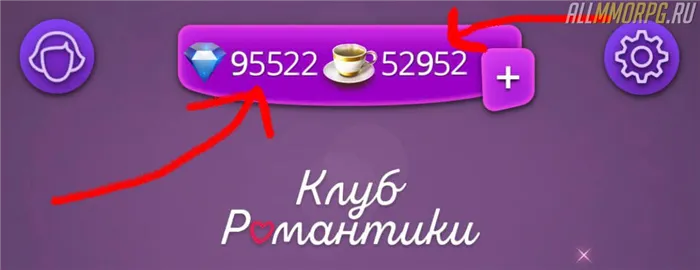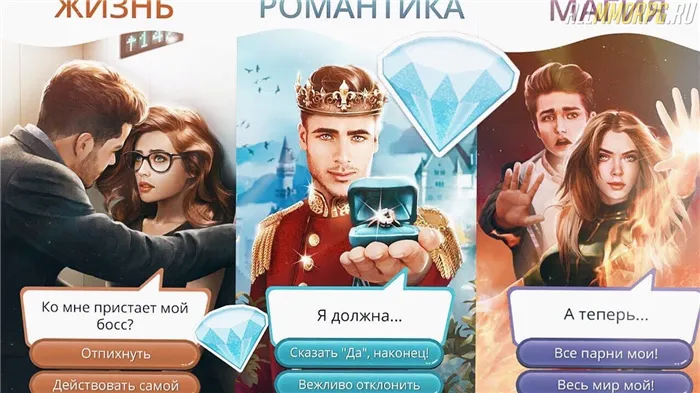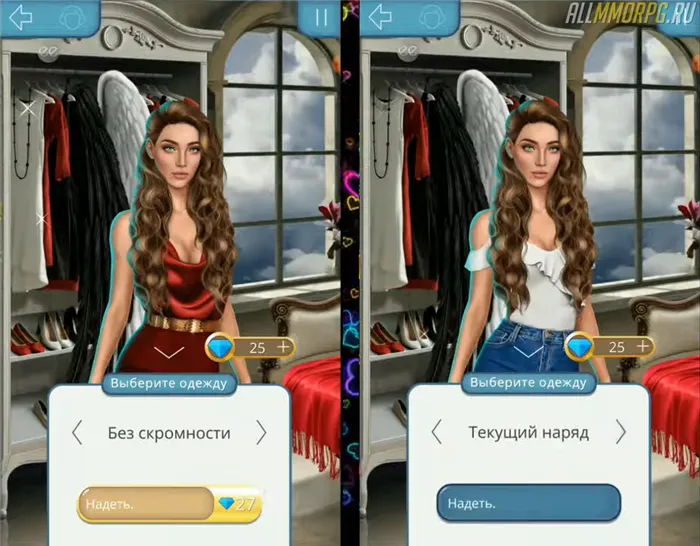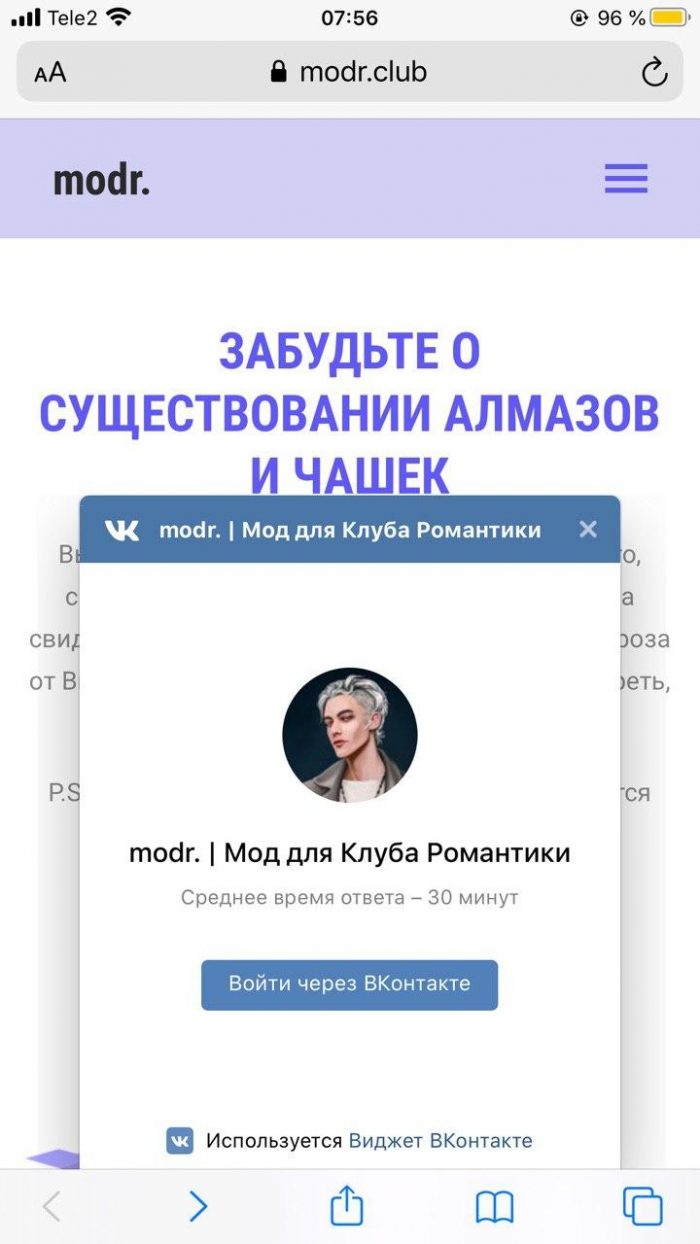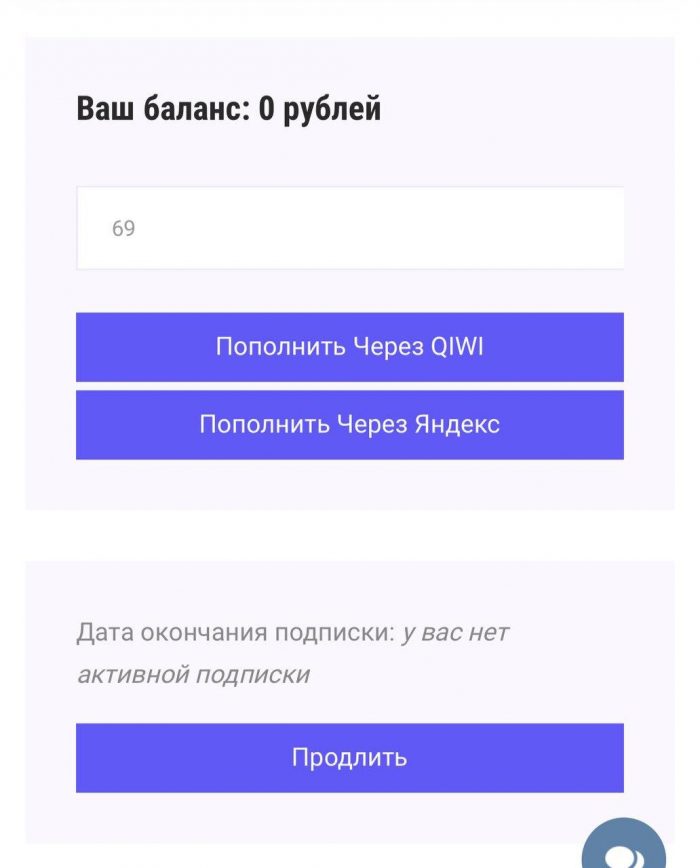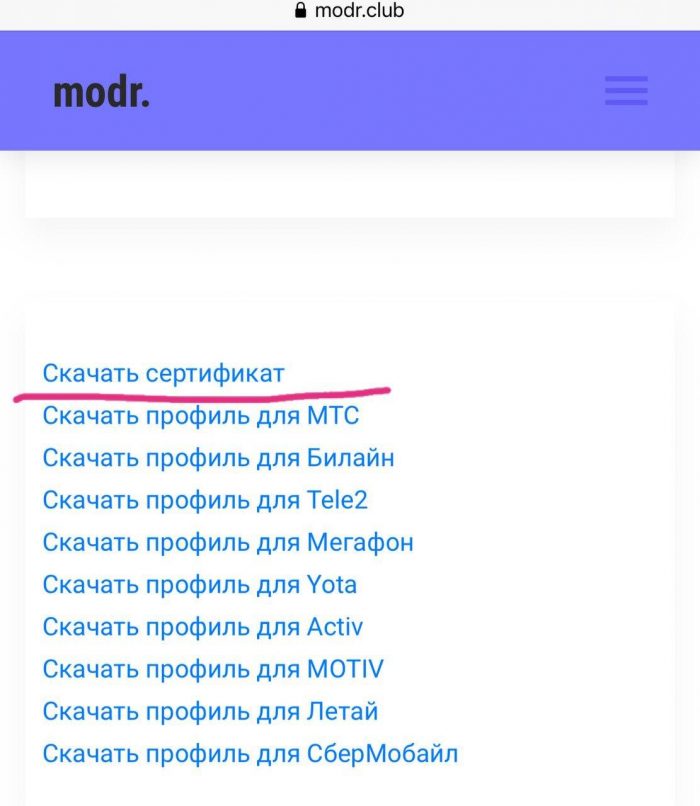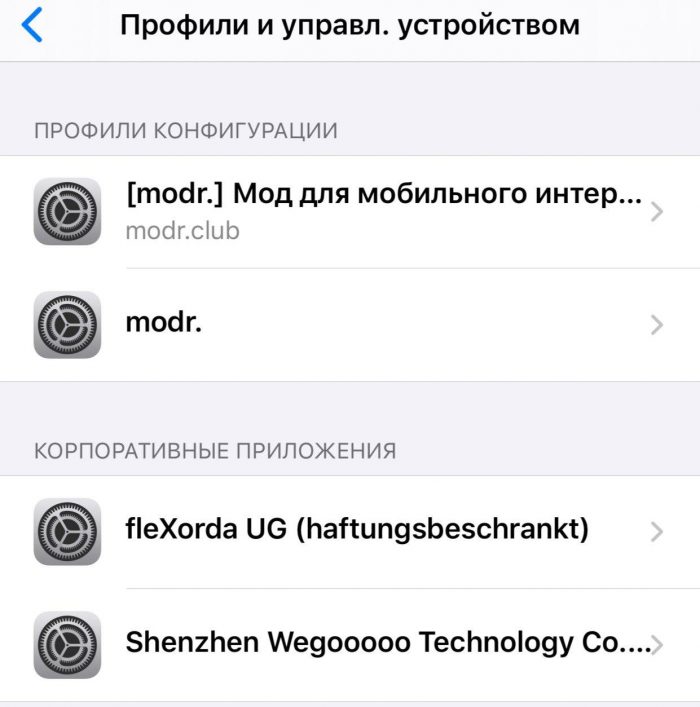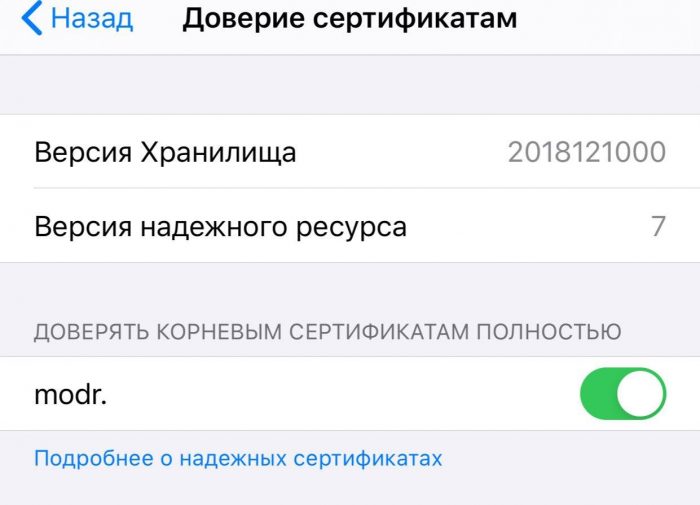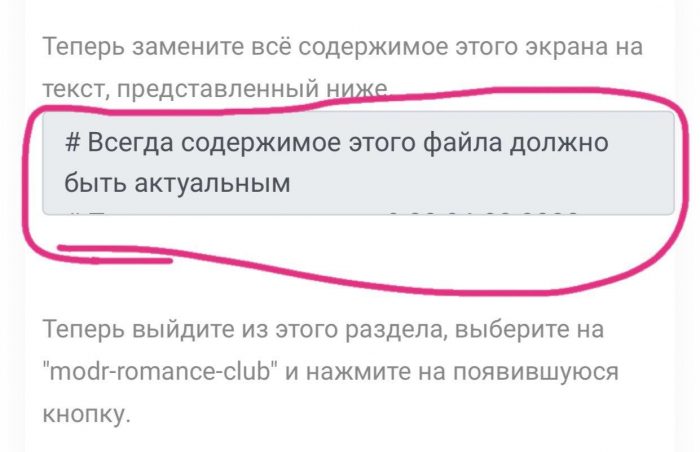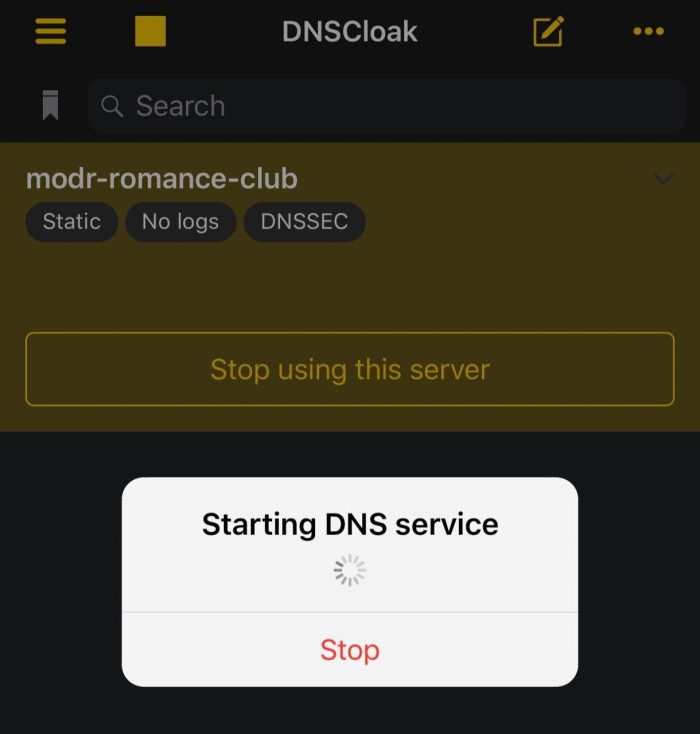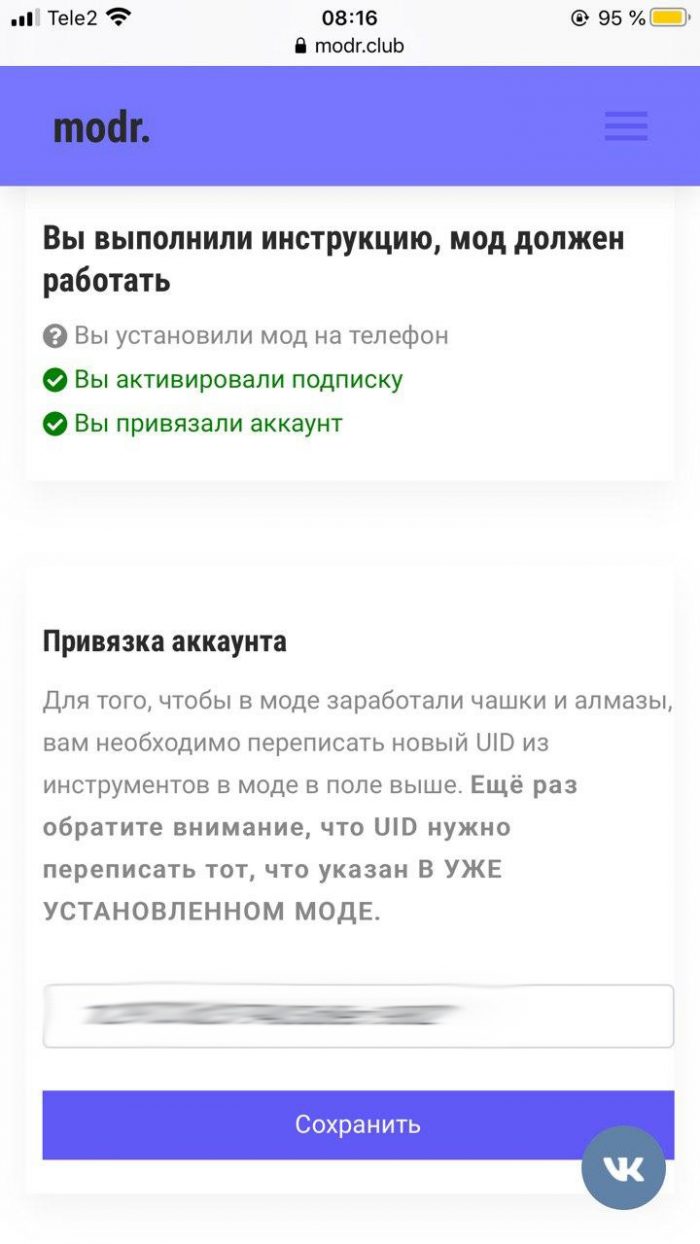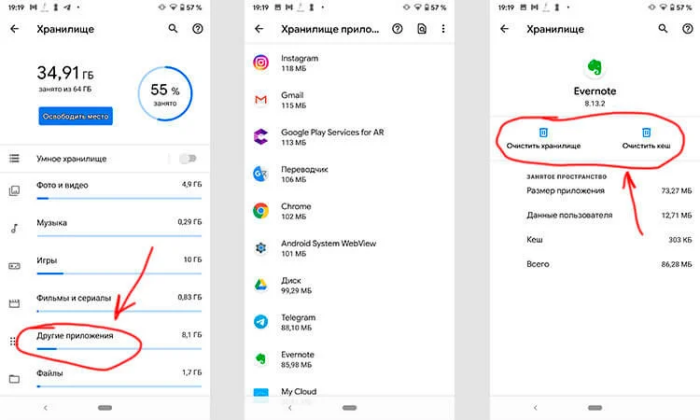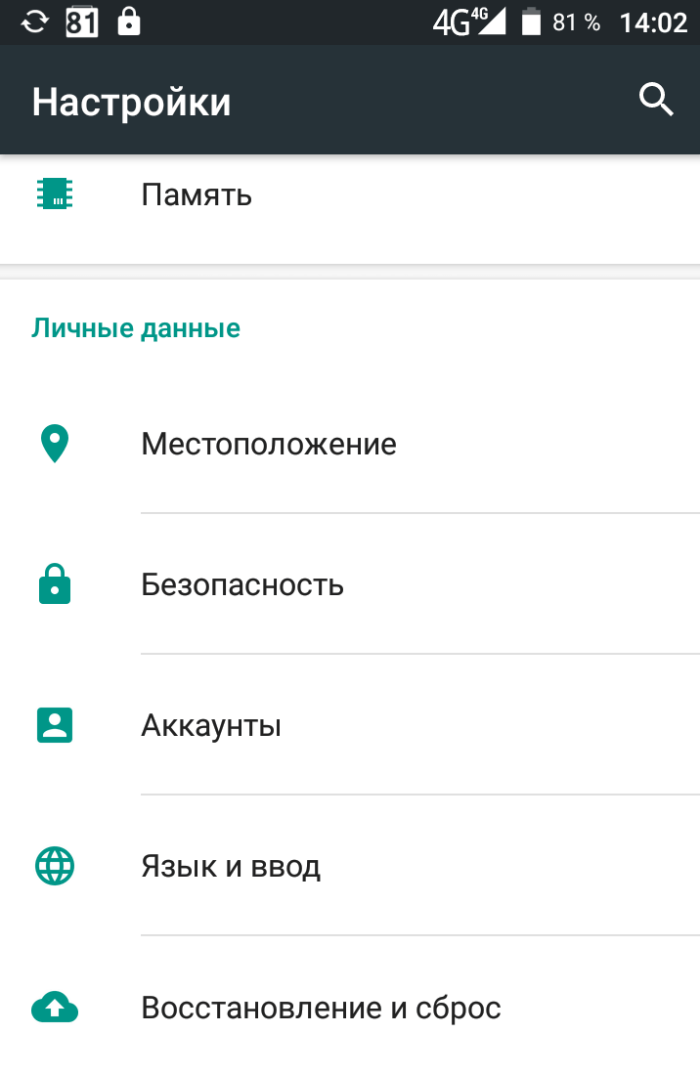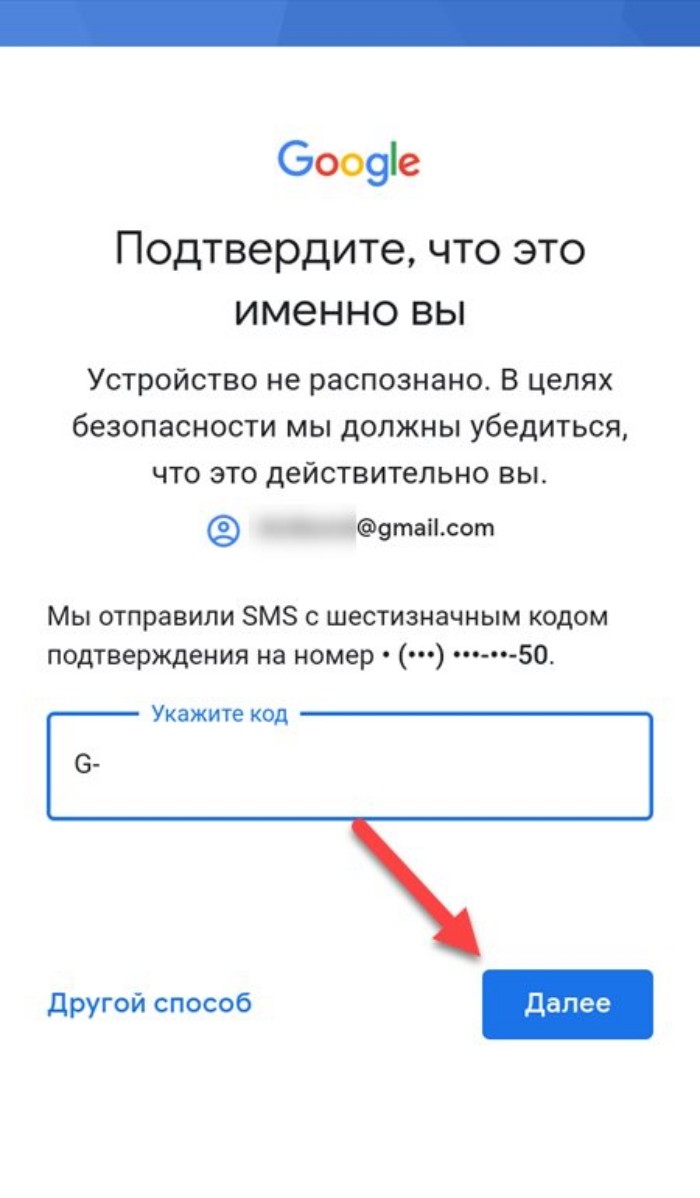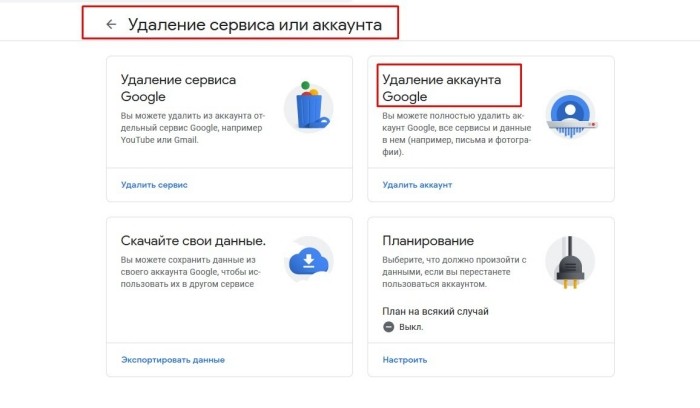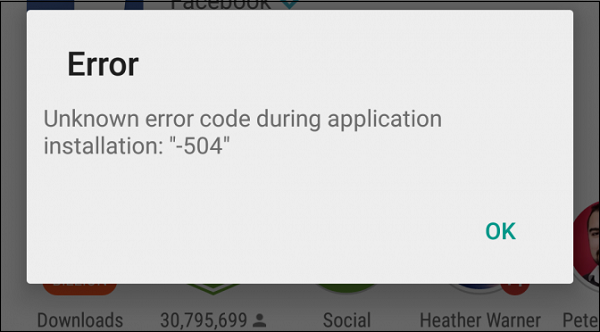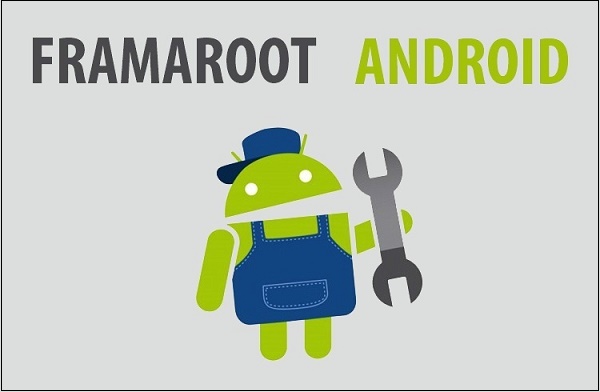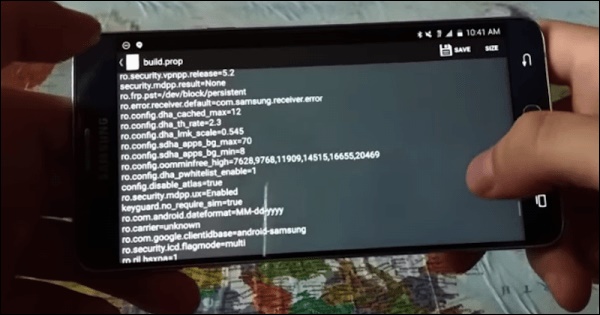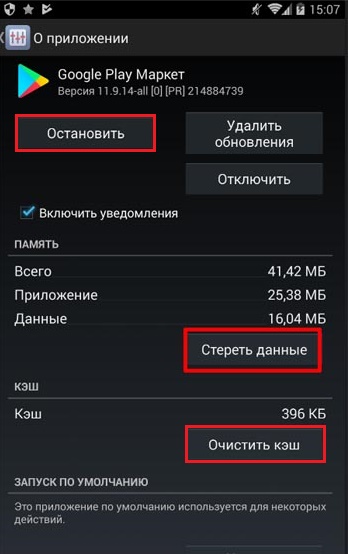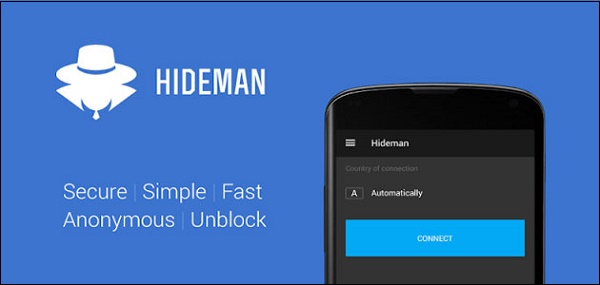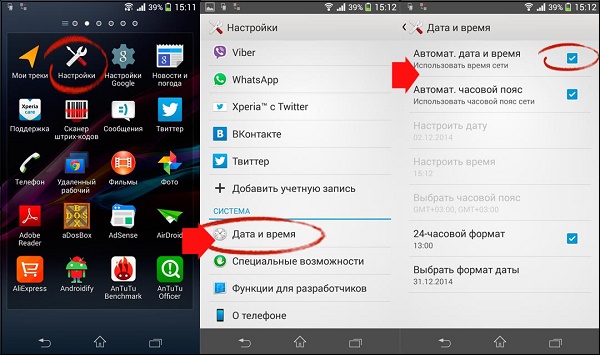Клуб Романтики — это одна из популярных игр для мобильных устройств, в которой вы становитесь героиней романа. С самого начала вам нужно выбрать своего персонажа и создать образ, выбрать наряд и внешний вид в целом. В игре больше количество вариантов одежды, причесок. Также в игре много локаций и событий, поэтому вы увидите много интересного. Все зависит только от вас, чтобы выйти на новый уровень, общаться с другими персонажами и отвечать на вопросы. Вас ждут увлекательные истории, невероятное количество героев, дружба и романтические отношения. Ниже мы расскажем, почему не запускается игра Клуб Романтики после обновления и что делать.
Клуб романтики заставка
Почему игра не запускается?
Если после запуска Клуб Романтики ничего не происходит, причин может быть несколько.
- Сервере временно недоступен.
- Испорчены данные кэша в приложении.
- Устаревшая версия игры.
- Старая версия программного обеспечения телефона.
Чтобы выяснить и исправить источник проблемы, вам нужно проделать все наши рекомендации.
Внимание: 30 декабря 2022 год., в связи с большой нагрузкой на сервер, могут наблюдаться проблемы с загрузкой игры.
Очистка кэша и данных
Мы рекомендуем время от времени выполнять полную очистку кэша, так как со временем любая игра начинает подтормаживать и не запускаться, а очистка освобождает внутреннюю память.
- Откройте настройки на вашем гаджете. Это можно сделать, нажав на значок шестеренки в панели уведомлений.
- Найдите в внизу Все приложения (в зависимости от вашего устройства).
- Затем найдите в списке Клуб Романтики.
- Нажмите на «Хранилище», и кнопки для очистки кэша и данных приложения.
- После полной очистки, перезагружаем смартфон.
Важно: Этот способ полностью удалит все данные приложения, включая историю вашей игры. Если у вас установлено приложение Google Игры, то ваши игровые данные сохранены в облаке и переживать не стоит, они автоматически восстановятся.
Обновление игры
Для того, чтобы убедиться, что у вас установлена последняя версия игры, выполните следующие действия:
- Откройте приложение Google Play.
- Кликните на значок меню в верхнем левом углу.
- Нажмите Мои приложения и игры.
- Находим в списке Клуб Романтики.
- Нажимаем на кнопку ОБНОВИТЬ напротив игры.
Если нет кнопки обновить напротив игры, скорее всего, последняя версия уже установлена.
Обновление телефона
Чтобы проверить наличие обновления операционной системы на Android, выполните ниже указанные действия. Обратите внимание, что эти шаги могут немного отличаться на вашем устройстве, так как разные версии ОС Андроид могут иметь разные меню.
- Откройте «Настройки».
- Выберите последний пункт в настройках «О телефоне».
- Этот экран покажет вашу текущую версию ОС. Выберите «Обновление системы» на этом экране, если оно доступно для обновления операционной системы.
- После проверки того, что ваша ОС обновлена, вы также должны убедиться, что игра запускается.
Видео-инструкция
Заключение
В этой статье мы рассказали, почему Клуб романтики не загружается, а также провели различные варианты для решения этой проблемы. А какой из вышеперечисленных способов помог вам? Напишите нам об этом в комментарии ниже.
Оценка статьи:
Загрузка…
Клуб Романтики — очень популярная мобильная игра, в которой геймер становится героем романа. Изначально потребуется выбрать для себя героя, далее можно создать для него образ. Для игроков доступны разные наряды, прически, аксессуары. Разработчики позаботились о большом и разнообразном количестве локаций и уровней. Более того, вы сможете общаться с другими юзерами, отвечать на вопросы. Поверьте, в этой игре вы не будете скучать.
Но, бывает, что игра не запускается, как быть в этой ситуации? Далее мы рассмотрим способы решения проблемы, а также причины такой ситуации.
Заставка софта Клуб Романтики
Содержание
- 1 Из-за чего игра может не запускаться?
- 2 Чистим кэш и данные
- 3 Обновляем приложение
- 4 Обновляем ОС смартфона
- 5 Вывод
Из-за чего игра может не запускаться?
Представим, что вы запустили приложение, но после нет, никаких процессов, загрузка не осуществляется. Здесь причин может быть несколько.
- Были испорчены данные кэша в софте.
- Версия игры устарела.
- На телефоне старая версия ПО.
Для того чтобы определить и решить проблему, далее мы представляем вам несколько рекомендаций.
Чистим кэш и данные
Лучше всего время от времени осуществлять полную очистку кэша, поскольку всегда любое приложение начинает тормозить, и даже не запускаться. Очистка памяти – это один из вариантов решить данную проблему.
- Открываем настройки на телефоне. Кликаем на шестеренку на экране.
- Находим раздел «Все приложения».
- Затем в списке нужно отыскать интересующую нас игру.
Поиск игры Клуб Романтики
- Нажимаем на «Хранилище», затем на кнопку «Очистка кэша и данных софта».
Очистка кэша
Учтите, что после полной очистки нужно обязательно перезагрузить телефон. Также помните, что этот вариант полностью удаляет все данные софта, в том числе и историю вашей игры. В случае если вы установили приложение Google Игры, тогда данные будут сохраняться на облаке, в результате чего в автоматическом режиме они восстановятся.
Обновляем приложение
Пользователь должен убедиться в том, что на телефоне установлена последняя версия софта.
- Открываем Google Play.
- Нажимаем на значок «Меню» расположенный в верхнем левом углу.
Нажимаем на три полоски для открытия меню
- Кликаем на «Мои приложения и игры».
Открываем ваши приложения
- Находим в перечне игру «Клуб Романтики».
- Кликаем на обновление возле софта.
Обновляем приложение
Обратите внимание, когда нет напротив приложения «Обновить», это говорит о том, что уже установлена последняя версия.
Обновляем ОС смартфона
Для проверки обновления ОС телефона, нужно проделать несколько небольших действий. Но, учтите, что описанные далее шаги могут немного отличаться, все зависит от версии ОС вашего Андроида.
- Открываем настройки.
- Выбираем самый последний пункт «О телефоне».
- Перед вами будет указана установленная версия ОС.
- Выбираете «Обновление системы», и если доступно обновление, начнется процесс скачивания.
Затем телефон перезагрузится, и можно попробовать запустить игру.
Вывод
Теперь вы знаете, почему приложение Клуб Романтики не запускается — что делать мы также рассмотрели. Ранее перед вами представлены самые распространенные причины поломки и способы их решения. В случае если ни один из способов описанных выше не решил проблему, тогда обратитесь в техническую поддержку приложения. Можно написать в группу приложения Клуб Романтики в социальной сети. Такие же пользователи, как и вы, помогут найти катализатор того, почему софт не запускается.
Оценка статьи:
Загрузка…

4 марта 2022 года на территории Российской Федерации официально заблокировали Facebook, поэтому все сервисы, связанные напрямую с ним не работают. Ввиду этого у ряда игроков может удалиться прогресс, поэтому важно сейчас не паниковать (чтобы случайно не усугубить ситуацию с сохранениями), а следовать официальным рекомендациям разработчиков.
Ниже описаны наиболее ошибки, которые встречаются чаще всего.
Прежде чем осуществлять к чему-либо привязку. Обязательно сохраняйте свой UID (что находятся в настройках -> инструменты внутри приложения), на случай непредвиденной потери прогресса!
В Клубе Романтики слетела привязка Facebook и вы не можете подключиться к нему обратно.
- Решение: Скачать приложение VPN и изменить страну нахождения (подходит как для Android, так и Apple). Далее в игре с уже включённым VPN войти в свой аккаунт Facebook.
После включения VPN при попытке войти в свой аккаунт открывается Facebook в браузере с ошибкой «о невозможности открыть страницу».
- Решение: Скачать приложение Facebook. Подключиться в нем к своему аккаунту с уже включённым VPN и изменить язык на английский. Затем осуществить повторное подключение к Facebook в игре.
При попытке подключения к Facebook высвечивается «Непредвиденная ошибка».
- Решение: Удалить игру, а также приложение Facebook. Перезапустить устройство. Включить VPN! Скачать приложение Facebook, войти в учётную запись Facebook, затем скачать нашу игру и в настройках игры подключитесь к Facebook ещё раз.
При попытке дополнительной привязки аккаунта к другому способу восстановления (Google/Apple) слетел прогресс и вылетело из аккаунта Facebook.
- Осуществите выход из того способа, которым воспользовались, нажав на соответствующую кнопку «Выйти» в настройках игры. Затем снова подключитесь по одному из вышеописанных способов к Facebook.
Все рекомендации предоставлены официальной группой разработчиков игры Клуб Романтики.
Если у вас остались вопросы или возникли сложности, то пишите в комментариях. Возможно, другие игроки с этим тоже сталкивались и нашли способ решения проблемы.
Просмотров 1.8к. Опубликовано 11.08.2022
Прежде чем начать установку Casual Romance Club, проверьте еще раз, сколько места у вас на диске. Если проблем со свободным дисковым пространством нет, следует запустить диагностический тест диска. Возможно, в нем уже накопилось много «мертвого» пространства и он неисправен?
Пропала и не появляется в Клубе Романтики – решение
Недавно пользователи начали жаловаться на то, что их Romance Club пропал. Обычно она исчезает не сразу. Она появляется на несколько дней, а затем исчезает на несколько дней. Сегодня давайте выясним, почему это происходит. Ниже мы приводим рекомендации по восстановлению рекламы. Какова цель рекламы? За продвижение бриллиантов и чая обычно полагается бонус. Рекламное продвижение длится от 20 секунд до минуты, так почему бы не воспользоваться этим? Все игроки знают это и пользуются этим.
Если вы хотите начать играть в «Империю и головоломки» с нашего сайта, или если вы хотите начать играть с нашего сайта, у нас есть для вас подарок. Легко начать + Бонус: Бесплатная 10-дневная VIP-раскладка: Ссылка на бонус. А если вы уже начали, мы можем создать гонку с нашего сайта, что вы скажете об этой идее?
Почему пропала ?
Кто знает — Google подставляется. Это означает, что пользователи и игроки будут видеть то, что они ищут или недавно видели в Интернете. Google собирает и хранит эти данные при навигации по различным группам, сайтам и сайтам, а также при вводе поисковых вопросов. Исходя из ваших интересов, он выбирает рекламные предложения, в которых вы наиболее заинтересованы. Часто там есть примеры других игр, в которые вы можете играть. Кроме того, показ рекламы связан с возрастом, поэтому чем старше пользователь, тем более «стабильным» будет рекламное предложение. Поэтому Google и рекламодатели считают, что 12-18-летние — это небольшая категория пользователей, которые будут платить, и удаляют примеры других игр. Когда вы показываете им все, что хотите, они уходят вместе с вашими бриллиантами.
Но есть один секрет — вы можете восстановить свой уникальный идентификатор клиента, поэтому вы можете получить обратно все свои объявления, даже те, которые вы уже видели.
Ниже мы покажем вам, как восстановить личный ID с помощью скриншотов.
Как сбросить идентификатор рекламы Google
Этот метод подходит не только для фанатов клуба. Его можно применить к любой игре, если реклама начинает исчезать или появляется сообщение «нет содержимого». Для этого возьмите свой смартфон или планшет и следуйте инструкциям.
- Войдите в Интернет через Wi-Fi или мобильный Интернет.
- Зайдите в настройки смартфона и найдите опцию «Google».
- Смартфоны Xiaomi, Honor и Huawei имеют отдельный элемент меню.
Поиск элементов Google в настройках смартфона.
Нажмите , чтобы восстановить рекламный идентификатор.
Для владельцев iPhone процедура аналогична. Если вы не можете найти подходящий элемент, посмотрите это видео на YouTube.
Для жителей Крыма
Каждый житель полуострова подвергается санкциям в той или иной форме. Пользователи систем Android и iOS, в частности, знают об этом, но во многих случаях они не могут загружать приложения и игры в Play Market. Для жителей Крыма мы рекомендуем активировать программное обеспечение VPN для смартфона, чтобы инициировать Wi-Fi. Выполните все шаги из инструкции выше, чтобы запустить клуб любителей романтики. Вам нужно будет показывать рекламные объявления.
Также рекомендуется отключить персонализацию рекламы (вторая стрелка на скриншоте в конце шагов). Это дает вам больше потенциальных рекламодателей. После этого вы сможете войти в игру и увидеть рекламу.
Многие люди путают «отсталость» и «отсталость», но причины этих проблем совершенно разные. Casual Romance Club лагает, когда падает частота кадров, с которой изображения появляются на экране, и лагает, когда доступ к серверам и другим компьютерам задерживается слишком долго.
Клуб Романтики не запускается — что делать
Club Romance — одна из самых популярных мобильных игр, в которой вы становитесь героиней романтического романа. С самого начала вам нужно выбрать персонажа, создать образ, подобрать наряд и внешний вид в целом. В игре появилось больше вариантов одежды и причесок. В игре также много интересных мест и событий. Вам предстоит достигать новых уровней, общаться с другими персонажами и отвечать на вопросы. Вас ждет увлекательный сюжет, невероятное количество персонажей, дружеские и романтические отношения. Ниже вы найдете описание того, почему ваша игра ClubofRomance не запускается после обновления и что с этим делать.
Очистка кэша и данных
Рекомендуется время от времени выполнять полную очистку кэша, так как со временем игра начнет тормозить и не запускаться, а очистка освободит внутреннюю память.
- Откройте настройки гаджета. Для этого нажмите на значок шестеренки в строке уведомлений.
- В нижней части выполните поиск всех приложений (в зависимости от устройства).
- Затем найдите в списке Romance Club.
- [Нажмите кнопку Сохранить и кнопки, чтобы очистить кэш и данные приложения.
- После полной очистки перезагрузите смартфон.
Важно: Этот метод полностью удалит все данные приложения, включая историю игр. Если установлена программа Google Games, данные вашей игры хранятся в облаке, и беспокоиться не стоит. Он будет восстановлен автоматически.
Повторить последовательность можно только в том случае, если вы ее не завершили. Для этого нажмите на круговую стрелку рядом со словом «Играть» и выберите нужную опцию.
Чистим кэш и данные
Рекомендуется время от времени выполнять полную очистку кэша, поскольку это может замедлить или предотвратить запуск приложения. Очистка памяти — один из вариантов решения этой проблемы.
- Откройте Настройки на телефоне. Нажмите на шестеренку на экране.
- Найдите раздел «Все приложения».
- В списке вы должны найти интересующую нас игру.
Поиск игр клуба «Романтика».
Обратите внимание, что после завершения очистки необходимо перезагрузить телефон. Также помните, что эта опция полностью удалит все данные программы, включая историю игр. Если установлен Google Games, данные хранятся в облаке и восстанавливаются автоматически.
Обновляем приложение
Пользователи должны убедиться, что на телефоне установлена последняя версия программного обеспечения.
- Откройте Google Play.
- Нажмите на значок «Меню» в левом верхнем углу.
Нажмите на три полоски, чтобы открыть меню
Откройте приложение.
Если рядом с приложением нет надписи «Обновить», это означает, что последняя версия уже установлена.
Обновляем ОС смартфона
Чтобы проверить, обновлена ли операционная система вашего телефона, необходимо выполнить несколько небольших шагов. Однако обратите внимание, что следующие шаги могут немного отличаться в зависимости от версии Android.
- Откройте Настройки.
- Выберите последний раздел «О телефоне».
- Перед вами появится версия установленной операционной системы.
- Выберите «Обновление системы», и если обновление доступно, начнется процесс загрузки.
После этого телефон перезагрузится, и вы сможете попытаться запустить игру.
Если случайный сбой происходит без закономерности, то с вероятностью 99% это ошибка в самой игре. В таких случаях лучше отложить Casual Romance Club в сторону и дождаться патча, так как его очень сложно исправить.
Casual Romance Club не скачивается. Долгое скачивание. Решение
Скорость вашего интернет-соединения не является единственным фактором, определяющим скорость загрузки. Если сервер загрузки работает со скоростью, скажем, 5 Мб в секунду, 100 Мб не помогут.
Если Casual Romance Club вообще не скачивается, это может быть вызвано несколькими причинами: неправильная настройка маршрутизатора, проблемы на стороне интернет-провайдера, кабельного соединения или, наконец, отключение сервера игры на стороне сервиса.
Casual Romance Club не устанавливается. Прекращена установка. Решение
Прежде чем начать установку Casual Romance Club, проверьте еще раз, сколько места у вас на диске. Если проблем со свободным дисковым пространством нет, следует запустить диагностический тест диска. Возможно, в нем уже накопилось много «мертвого» пространства и он неисправен?
В Windows есть стандартные инструменты для проверки состояния HDD и SSD, но лучше всего использовать специализированную программу.
Однако нельзя исключать возможность того, что неисправность соединения может стать причиной сбоя при запуске. Вполне возможно, что это может произойти. Также при установке Casual Romance Club с диска стоит проверить устройство на наличие царапин или посторонних предметов.
Casual Romance Club не запускается. Ошибка при запуске. Решение
Послешкольный романтический клуб был установлен, но не работает. Что делать
Совершает ли клуб романтиков после школы ошибку после крушения? Если да, то каков его текст? Может быть, он не поддерживает вашу видеокарту или другое оборудование? Или у вас недостаточно оперативной памяти?
Помните, что разработчики сами заинтересованы в том, чтобы интегрировать в игру систему описания ошибок при сбоях. Это необходимо для того, чтобы понять, почему работа не выполняется во время тестирования.
Обязательно запишите текст ошибки. Если вы не владеете иностранным языком, официальный форум разработчиков Casual Romance Club. Также полезно взглянуть на наше большое игровое сообщество и, конечно же, на FAQ.
Если Casual Romance Club не запускается, мы рекомендуем отключить антивирус или установить игру в исключения антивируса, а также перепроверить системные требования. Если некоторые части сборки не соответствуют требованиям, приобретите более мощное оборудование и модернизируйте компьютер, если это возможно.
Далее войдите в саму игру. Затем снова включите рекламу. Он должен все исправить. Если та же проблема сохраняется, вам придется повторить те же шаги несколько раз.
Оплата прошла, покупка не отобразилась в игре
Сначала попробуйте выполнить следующие действия
- Выйти из игры
- Перезагрузите телефон
- Вступить в игру
- Открыть магазин
Если ваш платеж не был автоматически обработан после этой игры, снова обратитесь в службу технической поддержки по адресу [email protected] Отправьте квитанцию (кредит будет засчитан только при предъявлении квитанции от Apple или Google. Здесь будет указана плата за подачу заявления) и распечатать UID (фотографии не принимаются) для подтверждения покупки.
Как сбросить прогресс или создать новый аккаунт в игре
Вы не можете полностью удалить весь свой игровой прогресс и начать заново с набора из двух кубков и 25 бриллиантов. Вы можете пережить эту историю заново, начав ее в любом сезоне. Для этого нажмите на круговую стрелку рядом со словом «воспроизведение» и выберите нужную опцию.
Обратите внимание, что при перезапуске сезона следующий сезон исчезнет из приложения. Это связано с тем, что ваш выбор в одно время повлияет на все последующие сезоны.
После этого алмазный рынок сохраняется, даже если сезон/серия начинается заново. Во время перезапуска сезона или серии кубки будут удалены. По техническим причинам невозможно получить бриллианты для повторения серии.
Если сезон будет перезапущен, это действие уже нельзя будет отменить.
Цифры вместо букв
У вас есть возможность играть в нелицензионные версии наших приложений. Загрузите официальную версию из App Store, чтобы получить максимальное удовольствие от игры.
Если вы играете в официальную версию игры, но все еще видите эту ошибку, попробуйте переустановить игру (ваш прогресс будет сохранен), что должно устранить проблему.
Далее войдите в саму игру. Затем снова включите рекламу. Он должен все исправить. Если та же проблема сохраняется, вам придется повторить те же шаги несколько раз.
С орви овации
Будьте самой элегантной, какой только можете быть! Используйте суперэффекты:.
Больше отличных советов, секретов обработки, лучших фильтров, необычных масок. А о том, как сделать радугу на лице, как разместить текст и применить правильное оформление к фотографиям, рассказывается в подборке замечательных статей. Просто нажмите на изображение!
Теперь вы знаете, что делать, если вы не можете играть в игру на iPhone или Android. А эти простые советы помогут вам получать лучшие вознаграждения за любимые игры.
Присоединитесь к игре и повторите воспроизведение ролика. Если проблема повторяется, повторите все шаги. Возможно, вам придется проделать этот процесс два или три раза, прежде чем делать больше.
Содержание
Hacking Romance Club является клиентом следующих модифицированных игр.
- Никакой рекламы.
- Платные варианты могут быть созданы бесплатно.
- Больше бриллиантов и чая без необходимости жертвовать.
Взломанная версия Romance Club устанавливается следующим образом
- Бесплатное использование внутриигровых украшений.
- Пройти сюжет более комфортно и не создавать абсолютно никаких вариантов во время диалога
- У вас есть возможность в любой момент изменить прическу и макияж своего персонажа, чтобы
- вы избавитесь от надоедливой рекламы, и
- получите бесплатный доступ к персональным сценам.
Есть ли у взломанной версии Клуба романтики минусы?
Наряду с преимуществами, Romantic Hack Club имеет и некоторые недостатки.
- Некоторые диалоги частично представлены в виде иероглифов, которые
- Обновление информации о количестве бриллиантов и чая у других игроков через определенный промежуток времени.
- Истории, начатые в оригинальной версии игры, не могут быть продолжены.
Однако эти недостатки предшествуют тому факту, что у вас есть полная свобода действий. Вам не нужно беспокоиться о том, что ваши бриллианты будут прекращены. Чтобы заработать деньги на игре, вам снова придется смотреть рекламу. Скачайте Romance Hack Club и наслаждайтесь игрой без доната.
Руководство по установке и использованию
Чтобы играть во взломанную версию Romance Club, вам нужно выполнить следующие шаги
- Скачайте файл со взломанной версией игры на свой смартфон/телефон (ссылку на скачивание можно найти в конце статьи)
- Распакуйте файл в память мобильного устройства (в любую папку).
- Следующий.
-
- Удалите оригинальный клиент Romance Club и все другие моды/читы/блокированные версии игры, и
- Отключите автоматический доступ к Google Play, и
- Перейдите в меню настроек приложения и разрешите установку приложения из неизвестных источников.
- Далее запустите файл, извлеченный из файла, скачанного с сайта, и дождитесь установки.
Что дальше:.
- Найдите ярлык Romance Club взломанная версия в меню вашего мобильного устройства,
- Начните игру через него,
- Вступайте в игру,
- Играйте и наслаждайтесь игровым процессом без ограничений и рекламы (все платные выборы автоматически становятся бесплатными, вам не нужно ничего активировать).
Примечание: Если вы хотите пополнить свой счет бесплатными бриллиантами и чаем, нажмите кнопку внизу справа, и валюта будет немедленно зачислена на ваш баланс.
Ответы на распространенные вопросы о взломе Клуба романтики
何か質問がありますか? Найди ответ ниже!
- Я не могу установить взлом. Ошибка «Не установлено» дает мне ответ. Как решить эту проблему? Чтобы избавиться от этой ошибки, удалите оригинальный клиент игры и все моды/чита, связанные с игрой Club of Romance.
- Как я могу продолжить историю после установки взломанного клиента? — К сожалению, нельзя. Вся игра остается на вашем аккаунте, который связан с оригинальным клиентом. Если версия сломана, вам придется начинать все заново.
- Мне надоели непонятные персонажи в диалогах. Как я могу от них избавиться? Никак. Это известная ошибка во всех взломанных версиях игры. Если найдется взлом без иероглифов, мы опубликуем его на нашем сайте.
- Я не хочу, чтобы меня забанили. Могут ли меня забанить? Нет, не забанят, потому что вы не связываете свой аккаунт со взломанной версией.
- Нужны ли мне привилегии ROOT? Нет, не нужны.
- Почему взломанный клиент падает (продолжает падать); — Потому что ваш смартфон/планшет не соответствует минимальным системным требованиям: Android v1+ и более 512 мб оперативной памяти.
- Есть ли новые истории в этом взломе; — Да, в этой взломанной версии игры есть все истории, включая новые.
Стираем весь код из DNSCloak и вставляем код с нашего сайта. Чтобы скопировать нужный код достаточно нажать на фиолетовый блок с кодом, он автоматически скопируется:
Часто задаваемые вопросы
Где мне можно задать вопрос чтобы мне помогли?
Задать вопрос можно нашему Telegram боту, либо в нашей группе ВК
Что за подписка и зачем она нужна?
Чтобы воспользоваться модом нужно оформить подписку, которая стоит 69 рублей в месяц. Почему не бесплатно? Потому что нам, как минимум, нужно оплачивать сервера для работы мода.
Как отменить подписку?
Подписка не продлевается автоматически, ее нужно продлевать вручную.
Что такое «Статистика» на сайте и зачем она нужна?
Статистика на сайте позволяет отслеживать текущий прогресс персонажа в ваших историях, а также редактировать статы и изменять любовные ветки.
Как пользоваться слотами сохранений?
Чтобы переключаться между сохранениями, необходимо изменить слот в соответствующем окошке и нажать кнопку ‘выбрать’. После сообщения ‘слот изменен на 1/2/3’ перезайти в игру. Чтобы скопировать текущий прогресс в другой слот, нужно выбрать его номер в окошке сохранений и номер того, куда вы хотите его скопировать, и нажать кнопку ‘сохранить’. При необходимости можно переключиться на тот слот, куда сохраняли прогресс.
Где найти UID?
UID находится в самом приложении КР в ‘Настройки’ -> ‘Инструменты’, обратите внимание, что UID это то, что находится после двоеточия, длинный набор цифр и букв. Важно чтобы UID переписывался именно из НАШЕГО мода. Удостовериться в этом можно путем сверки поля ‘SEC’ в ‘Инструментах’, там должна фигурировать ссылка на наш сайт Iroke.Club.
Можно ли перенести прогресс с офки или других модов?
Да, у нас есть опция переноса прогресса с офки или с других модов, все инструкции есть в личном кабинете, однако, если вам необходима помощь, то вы можете обратиться в поддержку мода, там вам обязательно помогут.
Не заходит в приложение на iOS после включения DNSCloak.
Если у вас не заходит в клуб романтики при установке DNS на iOS то проверьте правильность выполнения всех действий в инструкции. Особое внимание обратите на пункты 1, 2 и 6.
В игре у меня вылетает ошибка 001, что делать?
Если у вас вылетает ошибка 001, то вам нужно: 1) Оформить подписку на наш мод в личном кабинете. 2) Привязать UID из мода (зайти в ‘Настройки’-> ‘Инструменты’) на наш сайт. То есть переписать его в поле ‘Привязка аккаунта’ в личном кабинете и нажать сохранить. После этого в личном кабинете пункты ‘Оформите подписку’ и ‘Привяжите аккаунт’ должны гореть зеленым. Если у вас уже был ранее привязан UID, но ошибка все еще вылетает, зайдите в настройки и сверьте текущий UID с тем, что привязан на сайте, возможно он изменился. Если это действительно так, то просто перепривяжите новый UID на сайте и после перезайдите в приложение.
У меня не привязывается UID в личном кабинете (или пишет, что UID не найден)
Если у вас не привязывается UID проверьте правильность его написания. Важно чтобы UID переписывался именно из НАШЕГО мода. Удостовериться в этом можно путем сверки поля ‘SEC’ в ‘Инструментах’, там должна фигурировать ссылка на наш сайт Iroke.Club.
У меня пропал прогресс в моде! Что мне делать?
Потерянный прогресс можно восстановить. Первым делом проверьте раздел статистики, там должны отображаться все пройденные вами истории. Далее сверьте UID в моде и тот, что привязан в личном кабинете на сайте. Если они отличаются, то вам следут сначала привязать новый UID в поле привязки на сайте, а затем перенести прогресс со старого UID в поле переноса прогресса (тумблер должен указывать на iroke). Если же у вас UID не изменился, то достаточно просто восстановить свой же UID в поле восстановления прогресса в личном кабинете на сайте (тумблер должен указывать на iroke).
У меня не грузится серия, зависает на определенном проценте!
Если у вас Android, то достаточно просто удалить папку ‘Android/data/club.iroke.romance/files/UnityCache’ и перезайти в игру. Если у вас iOS (или вам не помогло удаление папки на Android), то вам в игре нужно выйти через кнопку выхода (внизу круглая с треугольником внутри) и переустановить клуб романтики.
- 2021 Iroke.Club, 🦡, Контакты
- Договор оферты
Источник
DNS-сервер не отвечает в Windows 10, 8, 7. Что делать и как исправить?
Одной из самых частых ошибок связанных с подключением к интернету в Windows, является ошибка: «DNS-сервер не отвечает». При этом, пропадает доступ к интернету. На значке подключения скорее всего будет желтый треугольник, а в браузере, при попытке открыть сайт, вы скорее всего увидите ошибку «Не удается найти DNS-адрес», «err name not resolved «, или что-то в этом роде. Проблема эта вызвана сбоем в работе DNS-сервера, который отвечает за перенаправленные IP-адреса на домен. Если говорить о причинах возникновения этой ошибки, то виновником может быть как сам компьютер, так и маршрутизатор, или оборудование на стороне провайдера.
Сама ошибка «DNS-сервер не отвечает» появляется в результате диагностики сетей Windows. Запустить диагностику очень просто. Достаточно нажать правой кнопкой мыши на значок подключения к интернету, и выбрать «Диагностика неполадок».
Иногда, может появляться ошибка: «Параметры компьютера настроены правильно, но устройство или ресурс (DNS-сервер) не отвечает».
Вот такие ошибки. Если вы не знаете что делать, то сейчас мы рассмотрим несколько эффективных советов, которые должны помочь избавится от данных ошибок. В итоге, интернет на вашем компьютере заработает, и сайты начнут открываться. Решения будут одинаковыми для Windows 10, Windows 8, и Windows 7.
Как исправить ошибку «DNS-сервер не отвечает»?
Для начала, я советую выполнить несколько простых решений. Есть шанс, что они помогут, и вам не придется разбираться с более сложными настройками.
- Если у вас интернет подключен через роутер, или модем (по Wi-Fi, или по кабелю) , и вы наблюдаете ошибку «DNS-сервер не отвечает», то попробуйте просто перезагрузить роутер. Отключите питание роутера где-то на минуту, и включите обратно. Не важно какой у вас роутер, TP-Link, D-link, ASUS, или еще какой-то.
- Перезагрузите свой компьютер, или ноутбук. В данном случае не важно, интернет у вас идет через роутер, или кабелем напрямую от провайдера. Просто выполните перезагрузку.
- Если интернет подключен через роутер, то проверьте, работает ли интернет на других устройствах. Нет ли там ошибки с ответом DNS-сервера.
- При подключении через маршрутизатор, если есть возможность, можно подключить интернет напрямую к компьютеру. Для проверки.
- Постарайтесь вспомнить, после чего появилась ошибка DNS, и проблемы с доступом к интернету. Может после смены каких-то настроек, или установки программ.
Если эти советы не помогли, то попробуйте применить решения, о которых я напишу ниже.
Проверяем службу DNS-клиент
Прежде чем что-то менять, я рекомендую посмотреть, работает ли служба «DNS-клиент». Нажмите на клавиатуре сочетание клавиш Win + R. В появившемся окне введите команду services.msc, и нажмите Ok.
В новом окне ищем службу «DNS-клиент», нажимаем на нее правой кнопкой мыши, и выбираем «Свойства».
Тип запуска должен быть «Автоматически». И если у вас кнопка «Запустить» будет активной, то нажмите на нее. Дальше: «Применить» и «Ok».
Если служба у вас была отключена, и вы ее включили, то после перезагрузки компьютера интернет должен заработать.
Меняем настройки DNS-серверов в свойствах подключения
Дальше мы проверим настройки DNS-серверов в свойствах подключения, через которое компьютер подключен к интернету. Если там прописаны какие-то адреса, то можно попробовать выставить автоматическое получение, либо прописать DNS-адреса от Google. Этот способ очень часто позволяет избавится от ошибки «DNS-сервер не отвечает».
Нам нужно открыть окно со всеми подключениями. Для этого можно нажать правой кнопкой мыши на значок подключения к интернету, и выбрать «Центр управления сетями. «. Дальше переходим в «Изменение параметров адаптера».
Дальше правой кнопкой мыши нажимаем на то подключение, через которое вы подключены к интернету (к роутеру) , и выбираем «Свойства». Если подключение по Wi-Fi, то это подключение «Беспроводная сеть», если по кабелю, то «Ethernet» (Подключение по локальной сети) .
У меня, например, проблема с DNS при подключении по Wi-Fi сети через роутер.
В новом окне выделите «IP версии 4 (TCP/IPv4)», и нажмите «Свойства». Если в новом окне у вас прописан какой-то DNS-сервер, то можно попробовать выставить автоматическое получение адресов, и проверить подключение к интернету после перезагрузки компьютера.
Но чаще всего помогает следующее: ставим переключатель возле «Использовать следующие адреса DNS-серверов», и прописываем DNS от Google:
Нажимаем «Ok» и перезагружаем компьютер.
Такое решение помогает очень часто. Если у вас проблема с получение DNS на всех устройствах, которые подключены через один роутер, то эти адреса можно прописать в настройках роутера, тогда они будут применяться для всех устройств. Как правило, сделать это можно в настройках вашего роутера, в разделе «Интернет», или «WAN». Где задаются параметры для подключения к провайдеру.
Для примера, покажу как это сделать на роутере TP-Link:
Не забудьте сохранить настройки.
Очищаем кэш DNS и другие сетевые параметры
Нужно просто запустить командную строку, и по очереди выполнить несколько команд, которые выполнять очистку кэша DNS-адресов, и других сетевых настроек. Этот способ подойдет как для Windows 10, так и для Windows 7 (8).
Командную строку нужно запустить от имени администратора. Если у вас Windows 10, то просто нажмите правой кнопкой мыши на меню пуск, и выберите «Командная строка (администратор)». В Windows 7, в поиске можно набрать «cmd», нажать правой кнопкой на «cmd» в результатах поиска, и выбрать «Запустить от имени администратора».
По очереди копируем и выполняем такие команды:
В Windows 10 можно еще попробовать выполнить сброс сетевых настроек. Это практически то же самое.
После этого перезагрузите компьютер.
Обновление: отключаем или удаляем антивирус Avast
В комментариях Сергей написал, что ему помогло только удаление антивируса Avast. Если у вас установлен именно этот антивирус, то возможно он стал причиной того, что DNS-сервер перестал отвечать.
По своему опыту могу сказать, что антивирус Avast очень часто вмешивается в сетевые настройки Windows, из-за чего появляются разные проблемы с подключением к интернету. То интернет перестает работать после удаления антивируса, то ошибка DNS, или сетевой адаптер не имеет допустимых параметров настройки IP.
Можно попробовать для начала полностью остановить работу антивируса. Если это не решит проблему, то удалить его. Можно переустановить его, только без дополнительных модулей. Как это сделать, я писал в статье по ссылке выше (о решении проблемы с параметрами IP) .
Что делать, если не получилось исправить ошибку?
Если вы все проделали правильно, но Windows по прежнему пишет что DNS-сервер не отвечает, то у меня есть еще пару советов:
- Смените статус сети с общественной на частную. У нас на сайте есть подробная инструкция.
- Попробуйте на время полностью отключить антивирус, или встроенный в него брандмауэр (веб-антивирус, сетевой экран) .
- Если никак не можете исправить эту ошибку, то позвоните в поддержку своего интернет-провайдера. Не редко проблемы с DNS бывают по их вине.
Обязательно напишите, если у вас получилось избавится от этой ошибки. Напишите какой способ помог. Может у вас сработало какое-то другое решение, которого нет в статье. Ну и оставляйте свои отзывы в комментариях.
Источник
Как настроить мод modr Клуб Романтики на айфон?
Не знаете, как настроить мод modr Клуб Романтики на айфон? Я вам сейчас обо всем подробно расскажу.
Введение
Ребята, привет! Это не реклама! Это инструкция для тех, у кого так же, как и у меня при выполнении элементарных задач появляется белый шум, и обезьянка начинает брынчать тарелками внутри головы. И ты вообще не понимаешь: куда и что надо нажимать. Хотя инструкция простецкая.
Решила я установить мод Клуб Романтики, чтобы играть нон-стоп и выбирать самые лучшие варианты (за алмазы) в истории. Что дает мод:
- безлимитные чашки;
- безлимитные алмазы;
- сохранение прежнего процесса;
- стоимость – 69 рублей в месяц.
Я выбрала мод от этих ребят – студия modr (мод для Клуба Романтики). Всю информацию можно прочитать в их официальной группе ВК и на официальном сайте. Ссылки давать не могу. Но вы их сразу найдете. Они всегда первые в поиске.
У них есть мод Клуб Романтики на Айфон и Андроид. На андроид установить всё намного легче.
Если у вас Android, то вы можете просто найти этих ребят, оплатить подписку и установить приложение. А моя инструкция для айфонов, потому что там немного больше настроек.
Для iPhone
Как настроить мод modr Клуб Романтики на айфон? Здесь мне пришлось помучиться, потому что мои мозги отрубились сразу после прочтения инструкции. Но я постараюсь рассказать вам всё пошагово, как это делала я.
Подготовка
ВНИМАНИЕ! На айфоне приложение Клуб Романтики удалять НЕ НАДО!
Перед установкой не забудьте проделать это в приложении Клуб Романтики:
- Выйти из серии в основное меню игры.
- Сделать скриншот вашего UID: Настройки – Инструменты – UID (там будет такой длинный номер. Это для того случая, если прогресс потеряется.
1. Подписка
Первое, что нам нужно сделать – оформить подписку. Если не хотите платить 69 рублей в месяц – ваше право. Но я и еще тысячи человек установили этот мод. Тут всё честно.
Итак, что нужно сделать:
- Зайти вот сюда. На скрине виден и сайт, и группа этих ребят.
- Далее нажать на кнопку “Войти через Вконтакте”. Произойдет авторизация.
- Пролистать в самый конец страницы и найти графу с балансом.
- Пополнить баланс через QIWI или Яндекс.Деньги. Перед отправкой обязательно прочитайте в группе, принимаются ли платежи на эти сервисы!
- Теперь очень важная инфа. После оплаты деньги будут находиться на ВАШЕМ БАЛАНСЕ. Вы увидите надпись: Ваш баланс: 69 рублей.
- А затем вам просто нужно нажать на кнопочку “Продлить”, которая находится под балансом. И всё! Подписка будет активирована.
Хехе… Просто я этого сначала не увидела, подписка у меня горела красным. И я подумала, что меня обманули?
2. Доверяем сертификату
Далее нужно немного повозиться с сертификатами. Но там все довольно просто.
- На сайте (он написан на скрине) пролистать чуть вниз и найти строчку “Скачать сертификат”.
- Скачать его. Нажать “Разрешить”.
- Далее ид“ём: Настройки – Основные – Профили и управление устройством – Профили конфигурации – modr. – Установить. У меня на скрине 2 сертификата, потому что я пробовала 2 способа для написания инструкции. У вас же будет лишь 1 сертификат.
- Затем идём вот сюда: Настройки – Основные – Об этом устройстве – Доверие сертификатам – modr. (включить ползунок).
3. DNS настройка
Затем нужно будет кое-что еще проделать. Для этого надо скачать приложение DNSCloak.
На самом деле, этот шаг вполне подробно описан на главном сайте студии modr. Вам необходимо перейти туда, чтобы скопировать текст. Я не могу разместить тут текст, потому что с выходом каждой обновы он немного меняется.
- Открыть приложение DNSCloak и нажать на кнопку редактирования конфигурации. Она находится в правом верхнем углу.
- Теперь нужно заменить весь текст на экране на текст, который указан на сайте студии modr в инструкции. Текст расположен вот тут:
- А затем просто нужно выйти из раздела, выбрать “modr-romance-club” и нажать на появившуюся кнопку.
- Тыйкате на кнопку, пока не увидите вот такое. А то без этого игра может не запуститься.
4. Меняем UID
К этому моменту у вас должно всё получиться. Останется сделать только одно:
- Найти пункт “Привязка аккаунта”.
- В строке прописать ваш новый UID.
- Внимание: взять UID нужно в “обновленном” приложении Клуб Романтики (Настройки – Инструменты – UID). Просто заходите и переписываете его. Он будет отличаться от первого, который мы сохраняли ранее.
- Вписать и нажать на кнопку “Сохранить”.
- Готово!
Можно играть
Готово! Теперь заходите и играйте. Не обращайте на количество указанных алмазов и чашек. Просто играйте и выбирайте самые крутые варианты в историях.
Ошибка
Если при входе в игру Клуб Романтики у вас выдает ошибку с таким текстом:
Не удается установить связь с сервером. Пожалуйста, повторите попытку через несколько минут. Убедитесь, что вы подключены к сети.
- Вы не оплатили (не продлили подписку).
- Ваши деньги на балансе не списались. На сайте студии modr надо найти вкладку “Баланс”, а затем строчку про подписку и нажать “Продлить”. Готово!
Подборка игр
В этой подборке для вас я собрала разноплановые игры на компьютер и телефон. В списке можно найти и сюжетные, и нелинейные, и хорроры, и атмосферные игры. Выбирайте, что понравится. Желаю приятной игры!
(Тык на картинку)
Я рассказала, как устанавливала мод лично я. Если у вас возникли какие-то вопросы, то можно обратиться в тех поддержку Modr. (у них есть официальная группа Вконтакте).
Спасибо за ваше потраченное время
Источник
В статье вы узнаете, что делать, если Клуб романтики не загружается на телефоне, основные причины и методы решения проблемы.
Клуб Романтики — это одна из популярных игр для мобильных устройств, в которой вы становитесь героиней романа. С самого начала вам нужно выбрать своего персонажа и создать образ, выбрать наряд и внешний вид в целом. В игре больше количество вариантов одежды, причесок. Также в игре много локаций и событий, поэтому вы увидите много интересного. Все зависит только от вас, чтобы выйти на новый уровень, общаться с другими персонажами и отвечать на вопросы. Вас ждут увлекательные истории, невероятное количество героев, дружба и романтические отношения. Ниже мы расскажем, почему не запускается игра Клуб Романтики после обновления и что делать.
Клуб романтики заставка
Почему игра не запускается?
Если после запуска Клуб Романтики ничего не происходит, причин может быть несколько.
- Испорчены данные кэша в приложении.
- Устаревшая версия игры.
- Старая версия программного обеспечения телефона.
Чтобы выяснить и исправить источник проблемы, вам нужно проделать все наши рекомендации.
Очистка кэша и данных
Мы рекомендуем время от времени выполнять полную очистку кэша, так как со временем любая игра начинает подтормаживать и не запускаться, а очистка освобождает внутреннюю память.
- Откройте настройки на вашем гаджете. Это можно сделать, нажав на значок шестеренки в панели уведомлений.
- Найдите в внизу Все приложения (в зависимости от вашего устройства).
- Затем найдите в списке Клуб Романтики.
- Нажмите на «Хранилище», и кнопки для очистки кэша и данных приложения.
- После полной очистки, перезагружаем смартфон.
Важно: Этот способ полностью удалит все данные приложения, включая историю вашей игры. Если у вас установлено приложение Google Игры, то ваши игровые данные сохранены в облаке и переживать не стоит, они автоматически восстановятся.
Обновление игры
Для того, чтобы убедиться, что у вас установлена последняя версия игры, выполните следующие действия:
- Откройте приложение Google Play.
- Кликните на значок меню в верхнем левом углу.
- Нажмите Мои приложения и игры.
- Находим в списке Клуб Романтики.
- Нажимаем на кнопку ОБНОВИТЬ напротив игры.
Если нет кнопки обновить напротив игры, скорее всего, последняя версия уже установлена.
Обновление телефона
Чтобы проверить наличие обновления операционной системы на Android, выполните ниже указанные действия. Обратите внимание, что эти шаги могут немного отличаться на вашем устройстве, так как разные версии ОС Андроид могут иметь разные меню.
- Откройте «Настройки».
- Выберите последний пункт в настройках «О телефоне».
- Этот экран покажет вашу текущую версию ОС. Выберите «Обновление системы» на этом экране, если оно доступно для обновления операционной системы.
- После проверки того, что ваша ОС обновлена, вы также должны убедиться, что игра запускается.
Заключение
В этой статье мы рассказали, почему Клуб романтики не загружается, а также провели различные варианты для решения этой проблемы. А какой из вышеперечисленных способов помог вам? Напишите нам об этом в комментарии ниже.
На Android не обновляются приложения
Если на Android не обновляются приложения, то первым делом следует проверить настройки Google Play Market. Возможно, автоматическое обновление выключено или настроено так, что происходит только при подключении устройства к сети Wi-Fi.
p, blockquote 1,0,0,0,0—>
Данная статья подходит для всех брендов, выпускающих телефоны на Android 9/8/7/6: Samsung, HTC, Lenovo, LG, Sony, ZTE, Huawei, Meizu, Fly, Alcatel, Xiaomi, Nokia и прочие. Мы не несем ответственности за ваши действия.
p, blockquote 2,0,0,0,0—>
Проверяем настройки Play Market
Если для установки приложений можно использовать Google Play на компьютере или APK-файлы, то для обновления программ и игр на Андроид должен быть установлен Плей Маркет.
p, blockquote 3,0,0,0,0—>
Важно также правильно настроить параметры его работы. Некорректная настройка может быть причиной почему на Android не обновляются приложения. Действуем по шагам:
p, blockquote 4,0,1,0,0—>
- Запустите Play Market. Авторизуйтесь в учетной записи Google, если не делали этого ранее.
- Зайдите в настройки. Нажмите на кнопку в виде трех горизонтальных полос возле поисковой строки и выберите соответствующий пункт в главном меню.

Если функция автообновления имеет статус «Никогда», то приложения будут обновляться только в ручном режиме. Делается это так:
p, blockquote 5,0,0,0,0—>
- Раскройте главное меню Play Market.
- Зайдите в раздел «Мои приложения и игры».
- На вкладке «Обновления» посмотрите, какие приложения имеют апдейты. Нажмите «Обновить» возле нужной программы/игры.

Если ручное обновление кажется неудобным, вернитесь в настройки Play Market и выберите другой статус функции автообновления. Например, «Только через Wi-Fi». В этом режиме приложения будут обновляться только в том случае, когда телефон будет подключен к сети Wi-Fi.
p, blockquote 6,0,0,0,0—> 
Если вы хотите, чтобы приложения обновлялись при любом подключении к интернету (через Wi-Fi или мобильный трафик 4G, 3G), то выберите режим «Всегда». Однако помните, что при скачивании обновлений через 3G или 4G подключение вы будете тратить мобильный трафик, количество которого ограничено тарифом сотового оператора.
p, blockquote 7,0,0,0,0—>
Статьи по теме:
Как отключить обновления на Android
Как обновить сервисы Google Play
p, blockquote 8,1,0,0,0—>
Проблемы с приложением Play Market
Даже если автообновление включено, приложения могут не апгрейдиться из-за некорректной работы Play Market. В магазине контента для Android могут появляться разные сообщения об ошибках, но чаще всего устранить их можно одним способом &mdash, удалением данных и обновлений системных программ.
p, blockquote 9,0,0,0,0—>
- Откройте настройки, перейдите в раздел «Приложения».
- Найдите Google Play Market. Зайдите в параметры программы.
- Удалите обновления и кэш, сотрите данные.
Увеличить
Если после этого Play Market все равно не работает, удалите обновления и кэш еще у двух системных приложений —, Google Services Framework и Сервисы Google Play.
p, blockquote 10,0,0,0,0—> Увеличить
Дополнительно следует зайти в аккаунт Google и убрать все галочки синхронизации. Затем перезагрузите телефон, снова зайдите в настройки аккаунта и включите синхронизацию.
p, blockquote 11,0,0,0,0—>
Нехватка памяти —, причина почему на Android не обновляются приложения
Для установки обновлений нужна свободная память. Если место во внутреннем хранилище и на microSD карте закончилось, необходимо удалить лишние данные. Чтобы проверить память:
p, blockquote 12,0,0,1,0—>
- Откройте настройки Android.
- Найдите раздел «Память».
- Посмотрите, какие данные занимают место, и подумайте, что можно удалить.
Память забивают также временные файлы приложений, который можно удалять в настройках. На Samsung очистка памяти от лишних данных реализована достаточно удобно: в настройках есть раздел «Оптимизация», при входе в который запускается анализ состояния устройства.
p, blockquote 13,0,0,0,0—> 
Одним из показателей является память. При нажатии на соответствующую пиктограмму система показывает, какой объем ненужных данных можно удалить.
p, blockquote 14,0,0,0,0—>
Как зарегистрироваться в Play Market, войти в него и удалить аккаунт
p, blockquote 15,0,0,0,0—>
Неподходящая версия Android
Для установки обновления приложения имеет значение версия Android. У Инстаграм, например, текущая версия зависит от устройства. Если на телефоне установлена старая версия Android, то Instagram просто не будет больше обновляться. Единственное решение &mdash, обновить Android, установив более позднюю версию.
p, blockquote 16,0,0,0,0—> p, blockquote 17,0,0,0,1—>
Однако есть проблема: если телефон старый или просто слабый с точки зрения «железа», то поставить на него современные версии системы не получится. Поэтому некоторые приложения могут оказаться недоступными для установки и обновления.
Главная » Уроки и статьи » Софт
Распространенный случай среди пользователей Андроид устройств — ошибка «-504». Проблема появляется при установке ПО из Play Market. Также встречается при попытке обновить программное обеспечение. В разных устройствах сообщения отличаются. Как правило, это что-то похожее на: «Не удалось установить (обновить) приложение из-за ошибки (-504)». Сбой чаще случается при обновлении программ от Google: Gmail, Maps, Docs, Music, Translator, Photo и прочих. В этой статье подробно рассказано о решениях неполадки. В одних случаях придется потратить несколько минут. В других — повозиться весь день. Руководства подойдут для всех версий Android.
Как исправить сбой «-504» при установке или обновлении в Play Market
Проблема встречается у владельцев разных версий ОС, на телефонах и планшетах. В редких случаях помогает перезагрузки. Шансов мало, но стоит попробовать. Возможно не придется тратить несколько часов на решение неполадки. В противном случае следуйте инструкциям из этой статьи.
Сотрите кэш, удалите обновления Google Play Market. То же выполните с «Сервисы Google Play», «Google Play игры» и «Services Framework». Эти действия часто помогают при разных ошибках, не только «-504», например, код «920», «491» и пр.
Пошаговая инструкция по удалению КЭШ-файлов и обновлений:
1. Перейдите в меню настроек. Найдите раздел «Приложения» (в устройствах от разных концернов названия отличаются) или «Приложения и уведомления». Чтобы открыть весь список на новых версиях операционной системы Андроид, нажмите на «Сведения о приложениях».
Воспользуйтесь поиском, чтобы найти магазин ПО «Play Market». Начиная с Android 6.0 нужно нажать на кнопку «Хранилище». В более ранних ОС необходимые настройки находятся в сведениях о софте.
Сотрите всю информацию о приложении, нажав на соответствующую кнопку. Подтвердите действия.
Если эти действия не решили проблему, и программы не скачиваются, то удалите обновления магазина ПО. Зайдите в сведения о программах еще раз. Нажмите на кнопку в виде трех точек в верхнем правом углу. Выберите «Удалить обновления». Подтвердите возврат приложения к исходной версии.
В некоторых устройствах от других производителей кнопка «Удалить обновления» расположена в сведениях о программе, либо внизу.
2. Бывает такое, что из-за постоянных обновлений ПО, а именно Play Market появляются ошибки в его работе. Такое случается и с другими программами. Чтобы решить проблему, попробуйте очистить кэш-Файлы магазина Гугл.
Обратите внимание, что после очищения кэш-файлов, потребует повторить вход в аккаунт.
Зайдите в настройки, откройте список софта, как в предыдущей инструкции. Найдите Google Play. Если версия прошивки 6.0 и выше — нажмите «Хранилище».
Удалите кэш-файлы и все данные, нажав на соответствующие кнопки. Подтвердите удаления.
На Андроид устройствах от Xiaomi нужно нажать «Очистить», выберите опцию, которая удалит все данные, подтвердите выбор. После этого, вся информация сотрется.
3. Последний шаг — очистить всю информацию о Google Services Framework. Это встроенное программное обеспечение. Как правило, такие программы не отображаются в списке с остальными. Чтобы открыть их список, нужно сделать следующее:
- Андроид ниже пятой версии — список находится в диспетчере приложений, проведите пальцем от края экрана, чтобы зайти в необходимую вкладку;
- в более новых прошивках нужно нажать на меню (кнопки в виде трех точек), там есть пункт «Показать системные процессы»;
- на смартфонах от Xiaomi настройка похожая, как в предыдущем пункте.
Найдите в списке «Google Services Framework» и сотрите информацию таким же способом, который описывался раньше.
Эти действия, как правило, исправляют поломку. Если они не помогли, попробуйте следующие инструкции.
Сотрите настройки приложений
Для более новых обновлений операционной системе Android помогает метод со сбросом настроек ПО:
- В списке всех программ откройте дополнительные опции (иконка в правом верхнем углу экрана).
- Выберите нужный пункт. Подтвердите, нажав на кнопку «Сбросить».
Заново зайдите в учетную запись Google
Когда возникают подобные ошибки в софте от Гугл, часто помогает выход и повторная авторизация в аккаунт. Как правило, это устраняет различные сбои. Для этого перейдите в меню настроек, прокрутите вниз, найдите пункт «Аккаунты». Откроется окно со всеми привязанными учетными записями. Нажмите на свою учетную запись Гугл. В некоторых телефонах и планшетах пункт называется «Пользователи и аккаунты».
После того, как нажали на проблемную учетную запись Google, нужно синхронизировать ее: для этого нажмите на иконку дополнительного меню, выберите соответствующую опцию. Затем удалите аккаунт (он не сотрется, а не будет больше привязан к устройству).
Чтобы способ сработал наверняка, перезагрузите гаджет, повторно авторизуйтесь.
Повторно установите приложения
Метод подходит для пользователей, у которых появляется ошибка при попытке обновить софт, но всплывает окно с сообщением о неудачной установке. Если ПО не вшитое, удалите его любым удобным способом: перетащите ярлык на иконку в виде урны или найдите программу в Play Market и нажмите «Удалить», затем ее переустановите.
Хуже обстоят дела с системным программным обеспечением. Его стандартными методами не удалить. В таком случае поможет ADB. Скачайте утилиту «Android Debug Bridge» на компьютер или ноутбук. Также понадобится установить драйвера и Java. Включите на смартфоне отладку по кабелю. Подключите гаджет к компьютеру.
Интерфейс утилиты выглядит, как командная строка. Для работы понадобится Windows PowerShell. Это оболочка командной строки. Откройте «Мой Компьютер». Найдите папку «platform-tools» (директория ADB). Зажмите «Shift» на клавиатуре и щелкните правой кнопкой мыши по пустому месту папки.
В открывшемся контекстном меню нажмите на «Открыть окно команд» или «Открыть окно PowerShell здесь». Зависит от версии Windows. Второй вариант, как правило, встречается на последних обновлениях 10 ОС.
Чтобы удалить программу, введите в строку команду «adb uninstall название пакета». Если используете Windows PowerShell — напишите сначала «./». Подтвердите, нажав «Enter».
Чтобы узнать название пакета, зайдите в Play Market через ПК. Откройте страницу программы. Посмотрите на ссылку: весь текст после знака равно и перед «&» — название пакета. Например, «com.king.candycrushsaga».
После удаления, установите программу повторно, предварительно разрешив открытие файлов из неизвестных источников (настройки безопасности). APK-файл можно найти на мобильном форуме. Скачивайте только с проверенных источников, чтобы не заразить устройство вирусами.
Если ни один из способов не помог, сбросьте телефон до заводских настроек. Также обратитесь в техническую поддержку Гугл, описав проблему. В крайнем случае выполните повторную прошивку устройства.
Таким образом можно решить ошибку «-504», всплывающую при попытке установить или обновить программное обеспечение через Play Market на телефонах и планшетах с ОС Андроид.
Понравилось? Поделись с друзьями!
Дата: 15.02.2020
Автор/Переводчик: DM
Технически ошибка 504 в Google Play является ошибкой тайм-аута шлюза. Обычно она связана с медленным интернет-соединением. Это относится как к стационарному вай-фай, так и мобильному интернету.
Тем не менее статистически ошибку 504 наиболее часто можно встретить на Андроид 5.0 Lollipop. В версии указанной ОС «developer preview» имеется баг, напрямую ответственный в появлении ошибки 504 при установке приложений на Android. Данный баг связан с АРТ оптимизацией на устройстве, и именно он выступает непосредственной причиной ошибки.
Другими причинами, способными вызывать ошибку 504, являются следующие:
- незавершённый загрузочный или установочный процесс, прерванный вследствие различных факторов;
- медленное интернет-соединение или ошибки в работе сети (особенно в случае мобильного Интернета);
- конфликт данных;
- недостаток памяти на устройстве;
- неправильно установленные на устройстве дата и время;
- ошибки в кэше ряда мобильных приложений;
- некорректная работа карты памяти, установленной на устройстве.
Для решения ошибки 504 на Андроиде при установке программ и приложений существует общеизвестный пул советов, обычно никак не решающий проблему. Тем не менее есть несколько способов, которые доказали эффективность у многих пользователей. Рассмотрим их по порядку.
Итог
Надеемся, эта статья помогла вам в решении ошибки 504. Мы описали все основные способы обхода этой проблемы, которые имеются на сегодняшний день. Если же у вас остались вопросы или вы хотите поделиться новым способом, то напишите об этом комментариях. Если ни один из вышеперечисленных способов не помог – просмотрите видео “Не обновляются приложения через Google Play – устройство не сертифицировано. Или ошибка 504” предоставленное ниже, в котором ошибка 504 будет рассмотрена более подробно. А так же поделитесь для будущих читателей какой из способов помог вам решить проблему.
Редактирование файла build.prop для устранения ошибки 504
Поскольку упомянутый баг напрямую связан с АРТ оптимизацией, вам необходимо отключить эту функцию на вашем девайсе. Для этого понадобится получить root-права, позволяющие выполнить указанную операцию. Без рут-прав устранить ошибку 504 на Андроиде с помощью данного способа будет невозможно.
Выполните следующее:
- Убедитесь, что вы имеете root-права для вашего устройства. При необходимости получите указанные права с помощью программ «KingRoot», «Framaroot» и других аналогов.
- Запустите любой проводник, который умеет работать с рут-правами (к примеру, ES File Explorer File Manager).
- С его помощью найдите на вашем устройстве файл build.prop (обычно находится в корне файловой системы) и откройте его для редактирования.
- В нём поищите следующие строчки: и замените их на:
dalvik.vm.dex2oat-filter=interpret-only dalvik.vm.image-dex2oat-filter=speedЕсли первоначальных двух строчек нет, тогда просто допишите в самый конец файла строки:
dalvik.vm.dex2oat-filter=interpret-only dalvik.vm.image-dex2oat-filter=speed
- Сохраните изменённый вами файл build.prop.
- Перезагрузите устройство и попытайтесь вновь скачать нужную программу с Плей Маркет.
Во многих случаях после этого ошибка 504, возникающая на OS Android при установке приложений, бывает решена.
Код ошибки: 504 в Плей Маркете
Чаще всего обозначенная ошибка возникает при установке или обновлении фирменных приложений Google и некоторых сторонних программ, требующих для своего использования регистрации аккаунта и/или авторизация в таковом. Алгоритм устранения проблемы зависит от ее причины, но для достижения наибольшей эффективности следует действовать комплексно, поочередно выполняя все предложенные нами ниже рекомендации до тех пор, пока ошибка с кодом 504 в Google Play Маркете не исчезнет.
Способ 1: Проверка интернет-соединения
Вполне возможно, что за рассматриваемой нами проблемой не стоит никакой серьезной причины, и приложение не устанавливается или не обновляется исключительно потому, что на устройстве отсутствует подключение к интернету или оно является нестабильным. Следовательно, прежде всего стоит подключиться к Wi-Fi или найти место с качественным и стабильным 4G-покрытием, а затем повторно инициировать скачивание приложения, с которым возникала ошибка 504. Сделать все это, а также устранить возможные проблемы в работе интернет-соединения вам помогут следующие статьи на нашем сайте.
Способ 2: Настройка даты и времени
Такая, казалось бы, банальная мелочь, как неверно заданное время и дата, может оказать крайне негативное влияние на работу всей операционной системы Android. Отсутствие возможности установки и/или обновления приложения, сопровождаемое кодом 504, — лишь одно из возможных последствий.
Смартфоны и планшеты уже давно определяют часовой пояс и текущую дату автоматически, поэтому без лишней необходимости установленные по умолчанию значения изменять не стоит. Наша с вами задача на данном этапе – проверить, правильно ли они установлены.
- Откройте «Настройки» своего мобильного устройства и перейдите к пункту «Дата и время». На актуальных версиях Андроид он находится в разделе «Система» — последнем в списке доступных.
Убедитесь, что дата, время и часовой пояс определяется по сети, а если это не так, включите автоматическое определение, переведя в активное положение соответствующие переключатели. Поле «Выбрать часовой пояс» при этом должно быть недоступным для изменения.
Перезагрузите девайс, запустите Гугл Плей Маркет и попробуйте установить и/или обновить приложение, с которым ранее возникала ошибка.
Если вы снова увидите сообщение с кодом 504, переходите к следующему шагу – будем действовать более радикально.
Способ 3: Очистка кэша, данных и удаление обновлений
Google Play Маркет – лишь одно из звеньев цепи под названием Android. Магазин приложений, а вместе с ним Сервисы Google Play и Google Services Framework, за время длительного использования обрастают файловым мусором – кэшем и данными, которые могут препятствовать нормальной работе операционной системы и ее компонентов. Если причина ошибки 504 кроется именно в этом, необходимо выполнить следующие действия.
- В «Настройках»мобильного устройства откройте раздел «Приложения и уведомления»(или просто «Приложения», в зависимости от версии Андроид), а в нем перейдите к списку всех установленных приложений (для этого предусмотрен отдельный пункт).
Переустановка Гугл-аккаунта на Андроид для сброса ошибки 504
Для этого необходимо выполнить следующие действия:
- Перейдите в настройки вашего аппарата. Здесь найдите «Учётные записи» (Accounts) – Google.
- Тапните на вашу учётную запись в Гугл, и выберите «Удалить учётную запись».
- Теперь перейдите в «Приложения» – «Все».
- Найдите приложения «Google Play Маркет», «Google Service Framework», а также «Download Manager». Зайдя в каждое из указанный приложений, нажмите «Принудительно остановить», «Очистить данные» и «Очистить кэш».
- Теперь вновь перейдите в «Настройки» – «Учётные записи» – «Google».
- Добавьте ваш Gmail аккаунт.
- Перезагрузите устройство. Запустите «Плей Маркет» и установите (обновите) необходимое вам приложение.
Что такое ошибка 504 Gateway Time-out?
Коды состояния HTTP, начинающиеся с цифры 5, являются ошибками на стороне сервера. Они появляются, когда невозможно выполнить запрос из-за нарушения связи между несколькими серверами.
504 gateway time-out – это код состояния HTTP, который появляется, когда один сервер не получает своевременный ответ от другого сервера, действующего как шлюз или прокси. Проще говоря, это означает, что сервер не смог выполнить ваш запрос в течение заданного периода времени.
Ошибка 504 также может иметь и другие формулировки, например:
504 Gateway Timeout nginx Gateway Timeout Error HTTP Error 504 504 Gateway Time-out – The server didn’t respond in time HTTP Error 504 – Gateway Timeout
Использование VPN
Неплохие результаты в обходе ошибки 504 на Андроиде при установке приложений показало использование ВПН.
Для этого необходимо:
- Если позволяет «Плей Маркет», скачайте и установите ВПН-программу (к примеру, «VPN») на ваше устройство.
- Запустите приложение, выберите альтернативную к России страну (например, USA) и нажмите на опцию подключения.
- Теперь попробуйте скачать (обновить) проблемную ранее программу.
Это может помочь избавиться при установке приложений от ошибки 504 на вашем гаджете с ОС Андроид.
Причины появления ошибки 504
Заметив при скачивании приложения уведомление «Ошибка 504», необходимо выполнить некоторые действия, которые помогут быстро обозначить проблему и придумать, что делать.
Исходя из уже изученных данных, которые необходимы для нормального функционирования Play Market, можно сделать вывод: ошибка 504 возникает в случаях:
- неправильно выбранного часового пояса;
- ошибки при установке текущей даты;
- некорректной установки обновлений;
- перегруженной памяти приложения или устройства;
- большого количества кэша, мусорных файлов, ненужных apk;
- нестабильного подключения к мобильной сети Интернета или Wi-Fi;
- ошибки в обнаружении SD-карты;
- сбоя при использовании прокси-сервера;
- проблемы с доступом в личный кабинет.
Одна из интересных особенностей: чаще всего ошибка 504 возникает при скачивании приложений, которые требуют регистрации аккаунта или сертификации. Например, игры, блокноты скачиваются нормально, а уведомление о проблеме выдавалось при загрузке:
- поисковиков (Yandex, Google Chrome, Opera);
- сетевых программ (YouTube, Instagram, ВКонтакте);
- приложений, требующих аутентификации (Таблицы, Документ, Презентации);
- сервисов почты (GMail, Mail.Ru, Rambler);
- обновлений самого виртуального магазина;
- нарушение сертификации.
Главные особенности проверки нарушений — последовательность. Большинство причин ошибки 504 можно исправить самостоятельно. Это поможет подробно разобраться в особенностях функционала вашего гаджета, обновить сервисы и сэкономит деньги на ремонт.
Установка автоматической даты и времени
Также рекомендуем проверить корректность отображения даты и времени на вашем устройстве.
Для этого нужно:
- Перейти в настройки вашего девайса и найти там «Дата и время».
- Активировать опцию автоматической установки даты и времени.
- После этого необходимо перезагрузить гаджет.
Способы решения проблемы
Всего существует три основных способа решения ошибки 504: стандартный способ, восстановление из копии, работа с картой памяти. Рекомендуется попробовать их в таком же порядке, как описано в статье.
Стандартное решение
Стандартный способ с вероятностью 80% помогает решить ошибку 504. Проделайте все действия, как указано ниже в инструкции:
- Перезагрузите смартфон. Сбой может храниться во временной памяти устройства, после перезагрузки этот процесс не запустится и ошибка исчезнет.
- Проверьте подключение к Интернету. Отключите беспроводную Сеть на устройстве, опустив «шторку» вниз. Если в данный момент вы подключены к Интернету по Wi-Fi, отключите его и активируйте сотовую передачу данных и наоборот. Перезагрузите роутер и проверьте подключение к Сети на других устройствах. Если ошибка 504 возникает только при подключении по Wi-Fi или 3G, обратитесь к соответствующему провайдеру.
- Убедитесь, что на вашем устройстве установлена актуальная дата и время. Для этого зайдите в «Настройки» — раздел «Дата и время». Уберите галочку в разделе «Дата и время сети». После этого внизу вручную установите правильные параметры, и перезагрузите устройство. Проверьте, пропала ошибка или нет.
- Зайдите в раздел «Приложения», справа налево пролистайте ползунок до последней вкладки «Все». После этого поочередно войдите в пункты: «Play Market», «Google Services Framework» и «Сервисы Google Play». В каждом из них нажмите на пункты: «Отчистить Кэш» и «Отчистить данные». Не перезагружая смартфон, снова попробуйте установить или обновить любое приложения из Маркета. Если ошибка все еще появляется, попробуйте нажать на пункт «Удалить обновления».
В процессе изменения различных параметров и данных не забывайте делать резервные копии данных. Также старайтесь запомнить первоначальное положение всех активных элементов, галочек, ползунков. Это намного проще, чем потом «откатываться» к заводским настройкам и потерять важные данные.
Увеличение количества свободного места
Для комфортной установки и работы приложений на Android без высвечивания ошибки 504 рекомендуется иметь около 1 гигабайта свободного места как на смартфоне, так и на карте памяти. Освободите место на девайсе, удалив ненужные файлы. Перезагрузите гаджет и попробуйте вновь скачать нужную программу из Гугл Плей.
Это интересно: Как сделать, чтобы фото сохранялись на карту памяти Андроид.
Проблемы с сертификацией в Play Market
Запускаем Play Market, открываем меню и выбираем пункт “Настройки”. Прокручиваем экран в самый низ и смотрим пункт “Сертификация” или “Сертификация в Play защите”. У вас может появиться надпись: “Устройство не сертифицировано” – как на скрине ниже. Связано это с тем, что Гугл обновляет политику сертификации и использования устройств, что так же может послужить причиной ошибки 504.
Сертификация в Play Защите
Для решения устанавливаем программу DeviceID.
( 1 оценка, среднее 5 из 5 )
Работу телефона невозможно представит без приложений, для загрузки и установки которых используется магазин Play Маркет. По умолчанию он доступен на каждом Андроид-смартфоне и предоставляет доступ к миллионам игр и программ. Но порой при попытке установить новое приложение на экране появляется ошибка 504 в магазине Play Market. Чтобы решить проблему, необходимо разобраться в причинах ее появления, а также изучить инструкцию по устранению неполадок.
Причина ошибки
Как мы уже отметили ранее, ошибка появляется при скачивании приложений в магазине Плей Маркет. Это может быть как фирменная программа Google, так и сторонний софт. Также она встречается при попытке обновления уже установленных игр и приложений. Вне зависимости от того, когда именно появляется ошибка, причинами ее возникновения являются следующие факторы:
- отсутствие интернет-соединения;
- сбой в работе Play Маркет;
- неправильно выставленные параметры даты и времени;
- переполненный кэш;
- ошибка авторизации в учетной записи Google.
Круг обозначенных причин можно расширить, но это будут факторы, дополняющие уже изложенные тезисы. Поэтому предлагаем сразу перейти к рассмотрению действий, которые помогут устранить неполадки.
Как исправить сбой 504 при установке или обновлении в Play Market
Решение проблемы будет напрямую зависеть от того, что стало причиной ее возникновения. Предлагаемый план действий основан на факторах, выделенных ранее, а меры по устранению неполадок изложены в порядке «от простого к сложному», чтобы вы могли исправить ошибку в максимально короткие сроки.
Проверка интернет-соединения
Любой смартфон на ОС Андроид может выходить в интернет. А подключение к сети как раз-таки необходимо для загрузки приложений. Поэтому, если вы столкнулись с ошибкой 504, то в первую очередь нужно активировать мобильный или домашний интернет. Активация и деактивация доступа к сети выполняется через центр управления (шторку уведомлений), а также в настройках телефона.
Также после подключения к интернету рекомендуется проверить его работоспособность, открыв любую страницу в браузере. Если сайты не открываются, то соединение отсутствует по одной из следующих причин:
- недостаточное количество средств на лицевом счете;
- технические работы провайдера;
- плохое качество соединения, вызванное отдалением телефона от источника сети.
Для устранения неполадок с интернетом нужно проверить баланс, убедиться в том, что сигнал Wi-Fi или мобильной сети является хорошим, а затем при необходимости связаться со службой поддержки провайдера для решения проблемы. Разобравшись с интернетом, вы можете вновь запустить Play Market и убедиться в том, что ошибка исчезла. Если нет – продолжайте искать оптимальный метод устранения неполадок.
Переустановка приложения
Если с интернетом все в порядке, но ошибка продолжает появляться, необходимо переустановить проблемное приложение. В данном случае речь идет о программе Play Market, которая отвечает за работу одноименного магазина. Поскольку она установлена на смартфоне по умолчанию и является стандартным софтом, она не подлежит удалению, а так называемая переустановка будет выполняться путем очистки данных:
- Откройте настройки телефона.
- Перейдите в пункт с приложениями.
- Выберите программу, отвечающую за магазин Play Маркет.
- Нажмите кнопку «Очистить данные», а затем – «Остановить».
После очистки данных вам придется заново проходить авторизацию в GooglePlay Market, зато с высокой долей вероятности проблема будет исчерпана, и ошибка 504 больше не будет появляться на экране вашего смартфона.
Если она все равно высвечивается, то рассмотрите альтернативные варианты устранения неполадок.
Настройка даты и времени
Загрузка приложений через Play Маркет возможна только при условии синхронизации с сервисами Google, а она может работать некорректно в случае, если на устройстве неправильно установлены дата и время. Следовательно, для решения проблемы нужно исправить неверные параметры:
- Откройте настройки гаджета.
- Перейдите в раздел «Система», а затем – «Дата и время».
- Активируйте ползунки «Дата и время сети» и «Часовой пояс – авто».
- Если параметры сети определяются неверно, то установите параметры вручную, деактивировав сначала предложенные выше ползунки.
Обязательно обратите внимание на пункт «Часовой пояс». Даже при условии, что на телефоне установлены правильные время и дата, неверный часовой пояс может спровоцировать появление ошибки 504 при работе с Play Маркет.
Очистка кэша, данных и удаление обновлений
Ранее в качестве одного из способов решения проблемы мы предлагали стереть данные приложения Play Market. Но это не все действия, которые может предпринять пользователь для устранения неполадок. Также предлагается выполнить очистку кэша и при необходимости – удаление обновлений:
- Зайдите в настройки смартфона.
- Откройте вкладку «Приложения».
- Выберите интересующую программу.
- Нажмите кнопку «Очистить кэш», а затем – «Удалить обновления».
Далее остается перезагрузить Play Маркет с целью проверить, не пропадет ли ошибка. Для этого попробуйте установить или обновить любую программу из списка доступного софта на Маркете.
Сброс и/или удаление проблемного приложения
Если ошибка появляется не в ходе установки программы, а только при ее обновлении, есть смысл сбросить, а если понадобится – переустановить проблемное приложение. Пользователям предлагается действовать по следующей инструкции:
- Откройте настройки гаджета.
- Перейдите в раздел «Приложения».
- Выберите проблемную программу.
- Подтвердите очистку кэша и данных.
- Перезапустите Play Маркет и проверьте, удалось ли исправить ошибку.
- Если на экране все равно появляется сообщение об ошибке, повторите шаги 1-3.
- Нажмите кнопку «Удалить приложение».
- Запустите Play Market и попробуйте снова установить программу, которая ранее не обновлялась.
Совет. Если проблема возникает только при установке и обновлении отдельно взятой программы, попробуйте установить приложение через APK-файл.
Переустановка мобильного приложения потребует повторной авторизации, если для работы программы вы использовали какую-либо учетную запись. Впрочем, это вряд ли можно назвать неудобством с учетом того, что предложенные действия помогут решить проблему.
Удаление и добавление Google-аккаунта
Поскольку Play Маркет является одним из сервисов компании Гугл, для работы с которым требуется Google-аккаунт. Без него невозможно даже запустить магазин приложений. А если в работе магазина возникают различные неполадки, включая появление ошибки 504, стоит перезайти в учетную запись:
- Откройте настройки устройства.
- Перейдите в раздел «Аккаунты».
- Выберите учетную запись Google.
- Нажмите кнопку удаления аккаунта.
- Выполните шаги 1-3.
- Пройдите повторную авторизацию, используя логин и пароль Гугл-аккаунта.
Если при выполнении повторного входа вы столкнетесь с проблемами (например, не сможете вспомнить пароль), то нажмите кнопку «Забыли пароль?» и следуйте инструкциям, которые появятся на экране. Устранив неполадки, связанные с авторизацией, вы без труда сможете зайти в магазин приложений Play Market и с высокой долей вероятности больше не заметите ошибку 504.
При попытке установить какое-либо мобильное приложение через «Плей Маркет» пользователь может столкнуться с ошибкой установки 504. Данная ошибка имеет одиозную славу и известна множеству пользователей по всему миру. Избавиться от неё довольно сложно, и подчас всё, что остаётся таким пользователям – это попытаться перепрошить устройство или отправить его на заслуженный отдых. Давайте разберёмся, в чём суть ошибки 504 при инсталляции приложений на ОС Андроид, и как её исправить.
Содержание
- Что означает ошибка 504 на Андроид?
- Редактирование файла build.prop для устранения ошибки 504
- Удаление папки appnamespace
- Переустановка Гугл-аккаунта на Андроид для сброса ошибки 504
- Использование VPN
- Установка автоматической даты и времени
- Увеличение количества свободного места
- Сброс настроек телефона до заводских
- Заключение
Что означает ошибка 504 на Андроид?
Технически ошибка 504 в Google Play является ошибкой тайм-аута шлюза. Обычно она связана с медленным интернет-соединением. Это относится как к стационарному вай-фай, так и мобильному интернету.
Тем не менее статистически ошибку 504 наиболее часто можно встретить на Андроид 5.0 Lollipop. В версии указанной ОС «developer preview» имеется баг, напрямую ответственный в появлении ошибки 504 при установке приложений на Android. Данный баг связан с АРТ оптимизацией на устройстве, и именно он выступает непосредственной причиной ошибки.
Другими причинами, способными вызывать ошибку 504, являются следующие:
- незавершённый загрузочный или установочный процесс, прерванный вследствие различных факторов;
- медленное интернет-соединение или ошибки в работе сети (особенно в случае мобильного Интернета);
- конфликт данных;
- недостаток памяти на устройстве;
- неправильно установленные на устройстве дата и время;
- ошибки в кэше ряда мобильных приложений;
- некорректная работа карты памяти, установленной на устройстве.
Для решения ошибки 504 на Андроиде при установке программ и приложений существует общеизвестный пул советов, обычно никак не решающий проблему. Тем не менее есть несколько способов, которые доказали эффективность у многих пользователей. Рассмотрим их по порядку.
Читайте также: В приложении Nox Launcher произошла ошибка — что делать.
Редактирование файла build.prop для устранения ошибки 504
Поскольку упомянутый баг напрямую связан с АРТ оптимизацией, вам необходимо отключить эту функцию на вашем девайсе. Для этого понадобится получить root-права, позволяющие выполнить указанную операцию. Без рут-прав устранить ошибку 504 на Андроиде с помощью данного способа будет невозможно.
Выполните следующее:
- Убедитесь, что вы имеете root-права для вашего устройства. При необходимости получите указанные права с помощью программ «KingRoot», «Framaroot» и других аналогов.
- Запустите любой проводник, который умеет работать с рут-правами (к примеру, ES File Explorer File Manager).
- С его помощью найдите на вашем устройстве файл build.prop (обычно находится в корне файловой системы) и откройте его для редактирования.
Отредактируйте файл build.prop - В нём поищите следующие строчки:
и замените их на:
dalvik.vm.dex2oat-filter=interpret-only
dalvik.vm.image-dex2oat-filter=speedЕсли первоначальных двух строчек нет, тогда просто допишите в самый конец файла строки:
dalvik.vm.dex2oat-filter=interpret-only
dalvik.vm.image-dex2oat-filter=speed -
Сохраните изменённый вами файл build.prop.
- Перезагрузите устройство и попытайтесь вновь скачать нужную программу с Плей Маркет.
Во многих случаях после этого ошибка 504, возникающая на OS Android при установке приложений, бывает решена.
Удаление папки appnamespace
Другим эффективным способом исправить ошибку 504 является удаление папки appnamespace.
Для этого нужно:
- Перейти по пути: /data/data/appnamespace.
- Удалить папку appnamespace.
- Перезагрузить устройство.
Часто данный способ работает вместе со способом переустановки пользовательского аккаунта в Гугл, который мы рассмотрим ниже.
Переустановка Гугл-аккаунта на Андроид для сброса ошибки 504
Для этого необходимо выполнить следующие действия:
- Перейдите в настройки вашего аппарата. Здесь найдите «Учётные записи» (Accounts) – Google.
- Тапните на вашу учётную запись в Гугл, и выберите «Удалить учётную запись».
- Теперь перейдите в «Приложения» – «Все».
- Найдите приложения «Google Play Маркет», «Google Service Framework», а также «Download Manager». Зайдя в каждое из указанный приложений, нажмите «Принудительно остановить», «Очистить данные» и «Очистить кэш».
- Теперь вновь перейдите в «Настройки» – «Учётные записи» – «Google».
- Добавьте ваш Gmail аккаунт.
- Перезагрузите устройство. Запустите «Плей Маркет» и установите (обновите) необходимое вам приложение.
Использование VPN
Неплохие результаты в обходе ошибки 504 на Андроиде при установке приложений показало использование ВПН.
Для этого необходимо:
- Если позволяет «Плей Маркет», скачайте и установите ВПН-программу (к примеру, «VPN») на ваше устройство.
- Запустите приложение, выберите альтернативную к России страну (например, USA) и нажмите на опцию подключения.
- Теперь попробуйте скачать (обновить) проблемную ранее программу.
Это может помочь избавиться при установке приложений от ошибки 504 на вашем гаджете с ОС Андроид.
Установка автоматической даты и времени
Также рекомендуем проверить корректность отображения даты и времени на вашем устройстве.
Для этого нужно:
- Перейти в настройки вашего девайса и найти там «Дата и время».
- Активировать опцию автоматической установки даты и времени.
- После этого необходимо перезагрузить гаджет.
Увеличение количества свободного места
Для комфортной установки и работы приложений на Android без высвечивания ошибки 504 рекомендуется иметь около 1 гигабайта свободного места как на смартфоне, так и на карте памяти. Освободите место на девайсе, удалив ненужные файлы. Перезагрузите гаджет и попробуйте вновь скачать нужную программу из Гугл Плей.
Это интересно: Как сделать, чтобы фото сохранялись на карту памяти Андроид.
Сброс настроек телефона до заводских
Если ни один из указанных советов не помог устранить ошибку 504, сбросьте настройки телефона на Android до заводских. Учтите, что это помогает в небольшом количестве случаев, так как вы имеете дело с системным багом APT оптимизации, неустраняемым стандартным «hard reset». Найдите опцию сброса данных на вашем телефоне и выполните сброс настроек до заводских. Помните, что при таком сбросе ваши файлы и прогресс в играх будут потеряны.
Заключение
В данном материале мы разобрали, что за ошибка 504 на Андроид, почему она возникает, и как от нее избавиться на вашем гаджете. Наибольшую эффективность показал способ с редактированием файла build.prop, для чего вам понадобятся рут-права. Выполните перечисленные в статье советы, это поможет решить ошибку 504 при установке приложения на вашем мобильном девайсе.